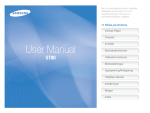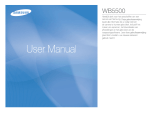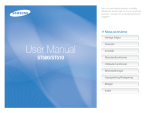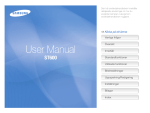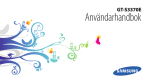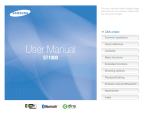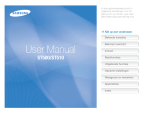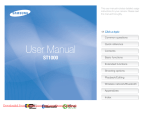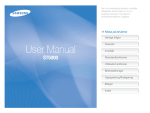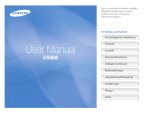Download Samsung SMART CAMERA ST1000 Bruksanvisning
Transcript
Den här användarhandboken innehåller detaljerade anvisningar om hur du använder kameran. Läs igenom användarhandboken noggrant. Klicka på ett ämne Vanliga frågor User Manual ST1000 Översikt Innehåll Standardfunktioner Utökade funktioner Bildinställningar Uppspelning/Redigering Trådlöst nätverk/Bluetooth Bilagor Index Information om hälsa och säkerhet Iaktta alltid följande säkerhetsföreskrifter och användningstips för att undvika farliga situationer och säkerställa bästa prestanda i kameran. Förhindra ögonskador VARNING! – situationer som kan leda till personskador för dig eller någon annan Använd inte blixten för nära (närmare än 1 m) människor eller djur. Att använda blixten för nära motivets ögon kan orsaka temporär eller permanent skada. FÖRSIKTIGT! – situationer som kan leda till skador på kameran eller annan utrustning Hantera och deponera batterier och laddare ansvarsfullt OBS! – kommentarer, användningstips eller tilläggsinformation t Använd endast batterier och laddare som godkänts av Samsung. Inkompatibla batterier och laddare kan leda till allvarliga skador på människor eller utrustning. t Kasta inte batterier på öppen eld. Följ gällande föreskrifter när det gäller uttjänta batterier. t Förvara aldrig batterierna eller kameran på eller i föremål som kan bli varma, t ex mikrovågsugnar, ugnar eller element. Batterier kan explodera om de överhettas. Säkerhetsvarningar Använd inte kameran i närheten av lättantändliga eller explosiva gaser och vätskor Använd inte kameran i närheten av bränslen, brännbara ämnen eller eldfarliga kemikalier. Tänk på att inte förvara eller transportera lättantändliga vätskor och gaser eller explosiva material i samma utrymme som kameran och dess tillbehör. Undvik störning med pacemakers Håll ett minimiavstånd på 15 cm mellan kamera och pacemakers för att undvika potentiell störning, enligt rekommendation från tillverkare och den oberoende forskargruppen, Wireless Technology Research. Om du har anledning att misstänka att kameran stör en pacemaker eller annan medicinsk enhet, stäng genast av den och kontakta tillverkaren för pacemakern eller den medicinska enheten för råd. Håll kameran utom räckhåll för små barn och husdjur Förvara kameran med alla tillbehör utom räckhåll för små barn och djur. Nedsväljning av smådelar kan orsaka andnöd eller allvarliga skador. Rörliga delar och tillbehör kan också utgöra en fysisk fara. 1 Information om hälsa och säkerhet t Var även försiktig vid anslutning av kablar eller adaptrar och vid installation av batterier och minneskort. Om kontakter och kablar trycks in för hårt eller felaktigt eller om batterier och minneskort sätts i på fel sätt kan portar, kontakter och tillbehör skadas. t Stick inte in några främmande föremål i kamerans fack, uttag och kontakter. Skador som är orsakade av felaktigt bruk omfattas inte av garantin. Säkerhetsföreskrifter Hantera och förvara kameran omsorgsfullt och med förnuft t Skydda kameran från väta – vätskor kan orsaka allvarliga skador. Hantera inte kameran med våta händer. Det är inte säkert att tillverkarens garanti gäller om kameran utsätts för väta. t Utsätt inte kameran för direkt solljus eller höga temperaturer under någon längre tid. Längre tids exponering mot solljus kan orsaka permanent skada på kamerans inre komponenter. t Undvik att använda eller förvara kameran i dammiga, smutsiga, fuktiga eller dåligt ventilerade utrymmen för att förhindra skador på rörliga delar och inre komponenter. t Ta ur batterierna ur kameran när du ska förvara den under en längre tid. Om du lämnar kvar batterierna kan de läcka eller korrodera efter en tid och skada kameran. t Skydda kameran från sand och smuts om du använder den på badstranden el. dyl. t Skydda kameran och skärmen mot slag, hårdhänt hantering och starka vibrationer för att undvika skador. Skydda batterier, laddare och minneskort från skador t Undvik att utsätta batterier och minneskort för mycket låga eller höga temperaturer (under 0° C/32° F eller över 40° C/ 104° F). Extrema temperaturer kan påverka laddningskapaciteten i batterier negativt och medföra att minneskort inte fungerar på rätt sätt. t Förhindra att batterierna kommer i kontakt med metallföremål. Det kan orsaka kortslutning mellan batteripolerna (+ och –) och leda till temporära eller permanenta skador på batterierna. t Förhindra att minneskortet kommer i kontakt med vätskor, smuts eller främmande ämnen. Om minneskortet blir smutsigt måste du torka av det med en mjuk trasa innan du sätter i det i kameran. t Låt inte vätska, smuts eller främmande substanser komma i kontakt med facket för minneskort. Det kan göra att kameran blir förstörd. t Stäng av kameran när du sätter i eller tar ur minneskortet. 2 Information om hälsa och säkerhet t Var försiktig med minneskortet så att det inte böjs, tappas eller utsätts för hårt slag eller tryck. t Använd inte minneskort som har formaterats i en annan kamera eller dator. Omformatera minneskortet med den egna kameran. t Använd aldrig en skadad laddare eller ett skadat batteri eller minneskort. Stäng av kameran nära medicinsk utrustning Använd endast tillbehör som är godkända av Samsung Kameran kan störa flyplansutrustning. Följ alla flygregler och stäng av kameran när flygpersonal säger till. Kameran kan störa medicinsk utrustning på sjukhus eller vårdcentraler. Följ alla regler, uppsatta varningar och direktiv från medicinsk personal. Stäng av kameran på flygplan Om inkompatibla tillbehör används kan kameran skadas, personskador uppstå och garantin åsidosättas. Undvik att störa andra elektroniska enheter Skydda kameraobjektivet Kameran sänder ut radiofrekvenssignaler (RF) som kan störa oskyddad eller otillräckligt skyddad elektronisk utrustning, t.ex. pacemakers, hörselapparater, medicinska enheter och andra elektroniska enheter hemma eller i fordon. Vänd dig till tillverkarna av din elektroniska utrustning för att lösa störningsproblem du upplever. t Utsätt inte objektivet för direkt solljus, eftersom det kan missfärga bildsensorn eller medföra att den inte fungerar på rätt sätt. t Skydda objektivet från fingeravtryck och repor. Rengör objektivet med en mjuk, ren och luddfri trasa. Följ alla säkerhetsföreskrifter och regler Följ alla regler som förbjuder användningen av en kamera i ett visst område. 3 Information om hälsa och säkerhet Kontrollera att kameran fungerar på rätt sätt innan du använder den Viktig användarinformation Lämna kameran endast till behörig personal för service Tillverkaren ansvarar inte för filer som förloras eller skadas som ett resultat av felfunktioner i kameran eller felaktigt bruk. Lämna inte kameran till obehörig personal för service och försök inte att serva den själv. Eventuella skador som är orsakade av obehörig service omfattas inte av garantin. Använd kameran i normal position Undvik kontakt med kamerans interna antenn. Säkerställa maximal livslängd för batteri och laddare t Om batteriet överladdas kan det förkorta dess livslängd. När uppladdningen är klar ska du ta loss kabeln från kameran. t Även ett batteri som inte används laddas ur över tid och måste laddas igen före användning. t Koppla loss laddaren från strömkällan när den inte används. t Använd batteriet endast på avsett sätt. Var försiktig när du använder kameran i fuktig miljö När kameran flyttas från en kall till en varm miljö kan det bildas kondens på omtåliga elektroniska kretsar eller minneskortet. Om detta inträffar ska du vänta minst 1 timme tills all fukt har förångats innan du använder kameran. t Data som överförs via WLAN eller Bluetooth-teknik kan läcka, så undvik att överföra känslig information på allmänna platser eller öppna nätverk. t Kameratillverkaren är inte ansvarig för dataöverföringar som inkräktar på copyrights, varumärken, immaterialrätt, eller privatlivet. 4 Innehållet i användarhandboken Standardfunktioner ©2009 SAMSUNG DIGITAL IMAGING CO., LTD. 13 Lär dig hur kameran ser ut, dess ikoner och standardfunktionerna för fotografering. t Kamerans specifikationer och innehållet i den här handboken kan ändras utan föregående meddelande då kamerans funktioner uppgraderas. t Du kan ladda ned firmwares från www.samsung.com eller www.samsungcamera.com. t Vi rekommenderar att du använder kameran i det land där den är köpt. Utökade funktioner 30 Lär dig hur du fotograferar genom att välja ett läge samt spela in ett videoklipp eller ett röstmemo. Bildinställningar 41 Lär dig de olika inställningar som du kan göra i fotograferingsläget. Copyright-information Uppspelning/Redigering t Microsoft Windows och Windows-logon är registrerade varumärken som tillhör Microsoft Corporation. t Mac är ett registrerat varumärke som tillhör Apple Corporation. t HDMI, HDMI-logon och termen ”High Definition Multimedia Interface” är varumärken eller registrerade varumärken som tillhör HDMI Licensing LLC. t Bluetooth® och Bluetooth-logon är registrerade varumärken som ägs av Bluetooth SIG, Inc. och används av Samsung Digital Imaging Co., Ltd. med licens. Alla andra varumärken och produktnamn ägs av respektive innehavare. t Wi-Fi®, Wi-Fi CERTIFIED-logon, och Wi-Fi-logon är registrerade varumärken för Wi-Fi Alliance. Lär dig visa foton, spela upp videoklipp eller röstmemon och redigera foton eller videoklipp. Lär dig också att ansluta kameran till datorn, fotoskrivaren, TV:n eller HDTV:n. Trådlöst nätverk/Bluetooth 64 91 Hur man använder flera funktioner genom trådlösa nätverk (WLAN) och Bluetooth-funktionen. Bilagor Information om inställningar, felmeddelanden och specifikationer samt underhållstips. 5 107 Figurer som används i handboken Fotograferingsläge Figur Smart Auto S a p s d v Auto Program Motiv DUAL IS Video Ikoner som används i handboken Ikon Funktion Ytterligare information Säkerhetsvarningar och föreskrifter [ ] Kameraknappar, till exempel: [Avtryckaren] (betecknar avtryckarknappen) ( ) Sidreferens för mer information Anger i vilken ordning du ska välja alternativ eller menyer för att genomföra ett steg, till exempel: Välj > (representerar Välj >, och sedan ) * Kommentar Ikoner för fotograferingslägen Dessa ikoner indikerar vilka funktioner som är tillgängliga i motsvarande lägen. Läget s kanske inte stöder funktionerna för alla motiv. Förkortningar som används i handboken t.ex.) Tillgänglig i Program, DUAL IS, och Videolägen 6 Förkortning Definition ACB Automatisk kontrast (Auto Contrast Balance) AEB Automatiska exponeringsalternativ (Auto Exposure Bracket) AF Autofokus (Auto Focus) AP Access Point DIS Digital bildstabilisering (Digital Image Stabilisation) DLNA Digital Living Network Alliance DPOF Direktutskrift av digitala bilder (Digital Print Order Format) EV Exponeringsvärde (Exposure Value) GPS Global Positioning System OIS Optisk bildstabilisering (Optical Image Stabilisation) WB Vitbalans (White Balance) Uttryck som används i handboken Trycka på avtryckaren Objekt, bakgrund och komposition tTryck ned [Avtryckaren] halvvägs: tryck ned avtryckaren halvvägs t Tryck ned [Avtryckaren]: tryck ned avtryckaren helt t Objekt: Huvudobjektet i ett motiv, t.ex. en person, ett djur eller ett föremål t Bakgrund: Omgivningen omkring objektet t Komposition: Kombinationen av objekt och bakgrund Objekt Komposition Bakgrund Tryck ned [Avtryckaren] halvvägs Tryck ned [Avtryckaren] helt Exponering (ljusstyrka) Exponeringen bestäms av mängden ljus som kommer in i kameran. Du ändrar exponering genom att ange slutarhastighet, bländarvärde och ISO-tal. Genom att ändra exponeringen gör du bilderna mörkare eller ljusare. Normal exponering 7 Överexponering (för ljust) Vanliga frågor Du kan få svar på vanliga frågor. Lös problem enkelt genom att ange fotograferingsalternativ. Motivets ögon är röda. Detta orsakas av en reflexion från kamerans blixt. t Ställ in blixtalternativet på Röda ögon eller Röda ögon-reduktion. (sid 46) Röda ögon-reduktion på redigeringsmenyn. (sid 79) t Om fotot redan har tagits kan du välja Foton har dammfläckar. Dammpartiklar som svävar omkring i luften kan komma med på bild när du använder blixt. t Stäng av blixten eller undvik att fotografera i dammiga miljöer. t Ange ISO-tal. (sid 47) Foton är oskarpa. Detta kan bero på att fotona togs i svagt ljus eller på att kameran inte hölls rätt. t Använd d-läge. (sid 35) t Tryck ner [Avtryckaren] för att säkerställa att motivet är fokuserat. (sid 28) Foton är oskarpa när de tas på natten. När kameran vill släppa in mer ljus blir slutartiden längre. Detta kan göra det svårt att hålla kameran stadigt och den kan skaka. t Slå på blixten. (sid 46) t Välj Natt i s-läge. (sid 34) t Ange ISO-tal. (sid 47) t Du kan förhindra att kameran skakar genom att använda ett stativ. Motivet blir för mörkt på grund av motljus. När ljuskällan finns bakom motivet eller när det finns mycket kontrast mellan ljusa och mörka områden kan motivet bli mörkare än önskat. t Undvik att fotografera framför solen. t Välj Motljus i s-läget. (sid 32) t Ställ in blixtalternativet på Utfyllnadsblixt. (sid 46) t Ställ in alternativet för automatisk kontrastbalans (ACB). (sid 57) t Justera exponeringen. (sid 56) Spot om ett ljust motiv ligger i mitten på ramen. (sid 58) t Ställ in mätaralternativet på 8 Översikt Fotografera människor t s-läge > Skönhetsbild, Porträtt, Barn 32 t Röda ögon, Röda ögon-reduktion (förhindra eller korrigera röda ögon) 46 t Ansiktsdetektering 51 Mörkerfotografering t s-läge > Natt, Gryning, Fyrverkeri 32 t Blixtinställningar 46 t ISO-tal (ställa in ljuskänsligheten) 47 t t t t t ISO-tal (ställa in ljuskänsligheten) 47 EV (ställa in exponeringen) 56 ACB (kompensera för ljusa bakgrunder) 57 Mätning 58 AEB (ta tre foton med olika exponering av samma motiv) 61 Använda effekter t Fotostilar (använda färgtoner) 62 t Bildjustering (ställa in mättnad, skärpa och kontrast) 63 Rörliga motiv t Serietagning, Rörelse Ändra exponeringen (ljusstyrkan) 61 Reducera kameraskakningar Fotografera text, insekter och blommor t s-läge > Närbild, Text 32 t Makro, Auto makro (för närbilder) t Vitbalans (ändra färgtonen) 59 t Optisk bildstabilisering (OIS) t d-läge 35 48 9 27 t Visa filer per kategori i Smart Album 68 t Radera alla filerna på minneskortet 70 t Visa filerna som ett bildspel 72 t Visa filer på en TV eller HDTV 81 t Ansluta kameran till en dator 83 t Ställa in ljud och volym 109 t Ändra språket på displayen 109 t Ställa in ljusstyrkan på skärmen 109 t Ställa in datum och tid 110 t Formatera minneskortet 110 t Felsökning 118 Innehåll Standardfunktioner ............................................................... 13 Utökade funktioner ............................................................... 30 Packa upp ......................................................................... Kamerans utseende .......................................................... Ikoner ................................................................................ Sätta i batteriet och minneskortet ...................................... Ladda batteriet och sätta på kameran .............................. Ladda batteriet .................................................................... Sätta på kameran ................................................................ Utföra ursprungsinställningen ............................................ Använda pekskärmen ....................................................... Välja fotograferingsläge ..................................................... Välja fotograferingsläge genom rörelseidentifiering ................... Ställa in pekskärm och ljud ................................................ Ställa in displaytyp för pekskärmen ........................................ Ställa in ljud ......................................................................... Ta foton ............................................................................. Zooma ............................................................................... Reducera kameraskakningar (OIS) ........................................ Tips för att ta skarpare foton ............................................. Fotograferingslägen ........................................................... Använda läget Smart Auto ................................................... Använda motivläget ............................................................. Använda läget Skönhetsbild ................................................. Använda bildguiden ............................................................. Ställa in exponeringen i läget Natt .......................................... Använda läget DUAL IS ........................................................ Använda läget Program ....................................................... Ta foton med plats information .............................................. Spela in ett videoklipp .......................................................... Spela in röstmemon .......................................................... Spela in ett röstmemo .......................................................... Lägga till ett röstmemo till ett foto .......................................... 14 15 17 18 19 19 19 20 21 22 23 24 24 24 25 26 27 28 31 31 32 33 34 34 35 36 36 38 40 40 40 Bildinställningar ..................................................................... 41 Välja upplösning och kvalitet ............................................. Välja upplösning .................................................................. Välja bildkvalitet ................................................................... Använda självutlösaren ...................................................... 10 42 42 43 44 Innehåll Mörkerfotografering ........................................................... Förhindra röda ögon ............................................................ Använda blixt ...................................................................... Ställ in ISO-tal ..................................................................... Ändra kamerans fokus ...................................................... Använda makro ................................................................... Använda autofokus .............................................................. Använda Smart Touch-fokus ................................................ Använda entrycksfotografering .............................................. Ställa in fokusområdet .......................................................... Använda ansiktsdetektering .............................................. Identifiera ansikten ............................................................... Ta ett självporträtt ................................................................. Ta en leendebild .................................................................. Identifiera ögon som blinkar .................................................. Använda smart face recognition (Ansiktsigenkänning) ............. Registrera ansikten som dina favoriter (My Star) ...................... Ställa in ljusstyrka och färg ................................................ Ställa in exponeringen manuellt (EV) ...................................... Kompensera för motljus (ACB) .............................................. Byta mätningsalternativ ........................................................ Välja en ljuskälla (Vitbalans) ................................................... Använda serietagningslägen .............................................. Förbättra dina foton ........................................................... Använda fotostilar ................................................................ Egen inställning av RGB-tonen .............................................. Ändra dina foton .................................................................. 46 46 46 47 48 48 48 49 50 50 51 51 52 52 53 53 54 56 56 57 58 59 61 62 62 62 63 Uppspelning/Redigering ..................................................... 64 Uppspelning ...................................................................... Starta uppspelningsläget ...................................................... Visa foton ........................................................................... Spela upp en video ............................................................. Spela upp ett röstmemo ...................................................... Redigera ett foto ............................................................... Rotera ett foto ..................................................................... Ändra storlek på ett foto ....................................................... Redigera färger ................................................................... Egen inställning av RGB-tonen .............................................. Använda specialeffekter ....................................................... Korrigera exponeringsfel ....................................................... Redigera porträttfoton .......................................................... Skapa en utskriftsordning (DPOF) ......................................... Visa filer på en TV eller HDTV ............................................ 11 65 65 71 73 74 76 76 76 77 77 78 78 79 80 81 Innehåll Överföra filer till datorn (för Windows) ................................ Överföra filer med Intelli-studio .............................................. Överföra filer genom att ansluta kameran som en flyttbar enhet Koppla loss kameran (för Windows XP) ................................. Överföra filer till datorn (för Mac) ........................................ Skriva ut foton på en fotoskrivare (PictBridge) ................... 83 84 86 87 88 89 Visa foton på en TV-skärm ................................................. Visa foton på en annan enhet (återgivare) ............................. Skicka eller ta emot foton med en kamera ...................... Skicka foton till en annan kamera ........................................ Ta emot foton från en annan kamera ................................... Skicka foton via Bluetooth ............................................... 100 101 103 103 103 105 Trådlöst nätverk/Bluetooth ................................................. 91 Bilagor ................................................................................... 107 Ansluta till WLAN och konfigurera nätverksinställningar ..... 92 Ansluta automatiskt till WLAN ................................................ 92 Ansluta manuellt till WLAN .................................................... 94 Lagra information ................................................................. 94 Lagra e-postadresser .......................................................... 95 Ställa in filstorlek att dela ....................................................... 95 Konfigurera WPS-inställning .................................................. 96 Kontrollera information .......................................................... 96 Skriva text ........................................................................... 96 Använda foto- eller videowebbplatser för delning .............. 97 Öppna en webbplats ........................................................... 97 Ladda upp foton eller videoklipp ........................................... 98 Skicka foton via e-post ...................................................... 99 Visa foton på DLNA-enheterna ........................................ 100 Inställningsmeny .............................................................. Öppna kamerans inställningsmeny ...................................... Ljudinställningar ................................................................. Displayinställningar ............................................................. Kamerainställningar ............................................................ Felmeddelanden ............................................................. Kameraunderhåll ............................................................. Rengöra kameran .............................................................. Om minneskort ................................................................. Om batteriet ...................................................................... Innan du kontaktar service .............................................. Kameraspecifikationer ..................................................... Index ............................................................................... 12 108 108 109 109 110 113 114 114 115 116 118 121 126 Standardfunktioner Lär dig hur kameran ser ut, dess ikoner och standardfunktionerna för fotografering. Packa upp …………………………………… 14 Kamerans utseende ………………………… 15 Ikoner ………………………………………… 17 Sätta i batteriet och minneskortet ………… 18 Ladda batteriet och sätta på kameran …… 19 Ladda batteriet ………………………………… 19 Sätta på kameran ……………………………… 19 Utföra ursprungsinställningen ……………… 20 Använda pekskärmen ……………………… 21 Välja fotograferingsläge …………………… 22 Välja fotograferingsläge genom rörelseidentifiering ……………………………… 23 Ställa in pekskärm och ljud ………………… 24 Ställa in displaytyp för pekskärmen …………… 24 Ställa in ljud …………………………………… 24 Ta foton ……………………………………… 25 Zooma ………………………………………… 26 Reducera kameraskakningar (OIS) …………… 27 Tips för att ta skarpare foton ……………… 28 Packa upp Kontrollera att förpackningen innehåller följande. Kamera Nätadapter/ USB-kabel Handbok (CD-ROM-skiva) Snabbguide Uppladdningsbart batteri Rem Bilderna kan skilja sig från verkligheten. Extra tillbehör Säljs som paket Kamerafodral Minneskort (microSDTM) HDMI-kabel/ HDMI-adapter A/V-kabel Standardfunktioner 14 Fjärrkontroll Kamerans utseende Innan du börjar använda kameran bör du bekanta dig med de olika delarna och deras funktioner. Strömbrytare GPS-antenn Avtryckare Blixt Mikrofon AF-lampa/timer-lampa Intern antenn* * Undvik kontakt med den interna antennen när det trådlösa nätverket används. Objektiv Batterilock Sätt i ett minneskort och batteri USB, A/V, och HDMI-port Stöder USB-kabel, A/V-kabel, eller HDMI-adapter Stativfäste Standardfunktioner 15 Kamerans utseende Högtalare Zoomknapp t Zooma in eller ut t Zooma in en del av ett foto eller visa filer som minibilder Uppspelningsknapp Statuslampa t Blinkar: När du sparar ett foto eller ett videoklipp, skickar data till en dator eller skrivare eller när fokus inte kan ställas in, ansluter till WLAN, eller skickar ett foto, eller när GPS-läget sätts på eller vid en Bluetooth-funktion. t Lyser: När du är ansluten till en dator eller fokus är inställt Pekskärm 1 2 Standardfunktioner 16 Ikoner Ikonerna som visas ändras beroende på vilket läge eller alternativ du väljer. Ikon Beskrivning A Ikon Fotostilar Tillgängligt antal foton Tillgänglig inspelningstid l Internt minne B A. Statusikoner Ikon p : Helt laddat : Delvis uppladdat : Behöver laddas Zoomningsgrad Beskrivning Röstmemo Fotograferingsläge Autofokusram Bländare och slutarhastighet Kameraskakningar Upplösning för bild Alternativuppsättning 1 (av 3) Upplösning för video Aktuellt datum och aktuell tid Mätning Rutnät Optisk bildstabilisering (OIS) Bilder per sek Exponeringsvärde ISO-tal Vitbalans Ansiktsdetektering Serietagningsläge Bildjustering (skärpa, kontrast, mättnad) B. Alternativikoner (berör) Ikon Beskrivning Blixt Autofokusalternativ Timeralternativ Displaytyp Standardfunktioner t : Rörelseidentifiering t : GPS-alternativ och status t N: Nätverk och Bluetooth-menyer t M: Fotograferingsalternativ och inställningsmeny Minneskort sitter i t t t Beskrivning f Bildinställningaralternativ t : Exponeringsvärde t : Vitbalans t : ISO-tal t : Ansiktston t : Retuschering t : Alternativ för fokusområde t : Alternativ för ansiktsdetektering t : Upplösning för bild t : Upplösning för video t : Fotokvalitet t : Bilder per sek t : Exponering med ACB t : Mätningsalternativ t : Serietagningstyp t : Fotostilar t : Bildjustering (skärpa, kontrast, mättnad) t : Långsam slutare t : Optisk bildstabilisering (OIS) t : Ljudinspelning t <>: Ytterligare en rad med alternativ 17 Sätta i batteriet och minneskortet Hur man sätter i batteriet och ett alternativt microSDTM-minneskort i kameran. Ta ut batteriet och minneskortet Tryck varsamt tills kortet lossnar från kameran och dra sedan ut det ur facket. Minneskort Sätt i ett minneskort med de guldfärgade kontakterna vända uppåt. Batterilås Tryck låset uppåt tills batteriet frigörs. Batteri Sätt i batteriet med Samsung-logon nedåt. Internminnet kan användas som tillfällig lagringsenhet när minneskortet inte sitter i kameran. Standardfunktioner 18 Ladda batteriet och sätta på kameran Ladda batteriet Sätta på kameran Se till att ladda batteriet innan kameran användes. Anslut USB-kabeln till AC-adaptern och sätt i kabeländan med indikatorlampan i kameran. Tryck på [POWER] för att slå på eller av kameran. • Den ursprungliga inställningsskärmen visar sig när du sätter på kameran första gången. (sid 20) Ställa in kameran på uppspelningsläget Tryck på [P]. Kameran startar och uppspelningsläget aktiveras direkt. Indikatorlampa • Röd: Laddning • Grön: Fulladdat Stäng av kameraljuden genom att hålla [P] nedtryckt. Standardfunktioner 19 Utföra ursprungsinställningen Urpsrungsinställningsskärmen gör att du kan konfigurera kamerans grundinställningar. 1 2 3 4 Välj Language. 5 6 Ställa in datum och tid, ange datumformat och välj 7 Välj Välj Datum & Tid (Datum & Tid). Välj språk. Välj Tidszon (Tidszon). Välj en tidszon och välj . t För att ställa in sommartid, välj . Standardfunktioner 20 för att byta till fotograferingsläge. . Använda pekskärmen Lär dig använda pekskärmens standardfunktioner. Pekskärmen fungerar bäst om du trycker med fingrets mjuka delar. Rör inte skärmen med något annat spetsigt föremål som t.ex. en kulspetseller blyertspenna. Det kan skada skärmen. Dra Dra åt vänster eller höger för att bläddra vågrätt. t När du rör eller drar på skärmen blir det missfärgning. Det är inget fel utan karakteristiskt för pekskärmen. Rör eller dra försiktigt för att minska dessa irriterande effekter. t Pekskärmen kanske inte känner av beröringen på rätt sätt om: - du rör flera objekt samtidigt - du använder kameran i en fuktig miljö - du använder kameran med en skyddsfilm eller något annat tillbehör för LCD-skärmar t Om ingen knapptryckning sker på en stund, släcks displayen för att spara batteri. Beröra Rör en ikon för att välja en meny eller ett alternativ. EV -2 -1 0 +1 +2 Särskilda beröringsfunktioner Utför vissa funktioner genom att rita kommandon på pekskärmen. Beröringsfunktion Beskrivning Rita en vågrät linje från höger till vänster för att se föregående fil. Rita ett X för att radera ett foto. Rita en cirkel för att rotera ett foto. Dra en diagonal för att flytta det förstorade fotot. Standardfunktioner 21 Välja fotograferingsläge Hur man väljer ett fotograferingsläge. Det finns olika fotograferingslägen på kameran. 1 2 Välj ikonen för läget. Läge Välj ett läge. Standardfunktioner 22 Beskrivning S Smart Auto: Ta ett foto genom att låta kameran välja det motivläge som den identifierar. (sid 31) a Auto: Ta ett foto snabbt och enkelt med så få inställningar som möjligt. (sid 25) p Program: Ta ett foto genom att ange inställningar. (sid 36) s Motiv: Ta ett foto med förinställda alternativ för särskilda motiv. (sid 32) d DUAL IS: Ta ett foto med inställningsalternativ lämpliga för att minska kameraskakningar. (sid 35) v Video: Spela in ett videoklipp. (sid 38) Välja fotograferingsläge Välja fotograferingsläge genom rörelseidentifiering Kameran har en inbyggd rörelsesensor som gör att du snabbt kan växla fotograferingsläge genom att luta på kameran. Luta på kameran i fotograferingsläge medan du rör och håller . Öppna Video-läget (sid 38) Öppna Smart Auto-läget (sid 31) Om du håller kameran parallellt med marken, som visas nedan, kanske identifiering av rörelse inte fungerar. Öppna Program-läget (sid 36) Standardfunktioner 23 Ställa in pekskärm och ljud Lär dig ändra pekskärmens standardinställningar och ljud efter dina egna önskemål. Ställa in displaytyp för pekskärmen 1 Välj i fotograferingsläget. (Tryck på i uppspelningsläget.) 2 Välj ett alternativ. Alternativ Beskrivning Riktlinjer: Visa rutnät. Rutnätet hjälper till att få bilden i linje med en yta, som horisonten eller kanterna på byggnader. Det här alternativet är endast tillgängligt i fotograferingsläget. Komplett Ställa in ljud Ange om kameran ska reagera med ett speciellt ljud när du använder den. Alternativ Beskrivning Komplett: Namnet på alternativet visas när du väljer en ikon. 1 2 3 Grundläggande: Ikoner visas, men inte namn på alternativ. Det här alternativet är endast tillgängligt i uppspelningsläget. Dold: Ikonerna på skärmen döljs om du inte vidtar någon åtgärd på 3 sekunder (rör skärmen för att visa ikonerna igen). 4 Standardfunktioner Välj M i fotograferings- eller uppspelningsläget. Välj Pipljud. Välj ett alternativ. Alternativ Beskrivning Av Kameran reagerar inte med något ljud. På Kameran reagerar med ljud. Välj 24 om du vill återgå till föregående läge. Ta foton Lär dig standardfunktionerna för att fotografera lätt och snabbt i Auto-läge. 1 Kontrollera att kameran är i a-läget (Auto), som är kamerans standardläge för fotografering. 3 Tryck ned [Avtryckaren] halvvägs för att fokusera. t En grön ram innebär att objektet är i fokus. t Välj i annat fall ikonen a. 2 4 Tryck ned [Avtryckaren] för att ta fotot. Komponera ditt motiv i ramen. Se sidan 28 för tips om att ta skarpare foton. Standardfunktioner 25 Ta foton Digital zoom Zooma Du kan ta närbilder genom att zooma. Det finns en optisk zoomningsfunktion (5X) och en digital zoomningsfunktion (5X) i kameran. Genom att använda båda kan du zooma upp till 25X. Om zoomningsindikatorn finns i det digitala området använder kameran den digitala zoomen. Bildkvaliteten kan bli sämre när den digitala zoomen används. Tryck [Zoom] åt höger för att zooma in på motivet. Tryck [Zoom] åt vänster för att zooma ut. Zoomningsindikator Zoomningsgrad Digitalt område Optiskt område Zooma ut Zooma in t Den digitala zoomen kan inte användas i lägena S, d, s (i vissa motivlägen), och v -lägen och när den används med Ansiktsdetektering. t Det kan ta längre tid att spara ett foto när den digitala zoomen används. Zoomförhållandet för videoklipp skiftar. Standardfunktioner 26 Ta foton Reducera kameraskakningar (OIS) apsv t Det är inte säkert att OIS fungerar när: - du flyttar kameran för att följa ett motiv i rörelse - du använder digital zoom - mycket kameraskakning förekommer - slutarhastigheten är låg (när du t.ex. väljer Natt i s-läge) - batteriet är svagt - du tar närbilder t Om du använder OIS-funktionen och ett stativ kan bilden bli oskarp på grund av vibrationer i OIS-sensorn. Stäng av OIS-funktionen om du använder ett stativ. t Om kameran får stötar blir displayen suddig. Om så är fallet, stäng av kameran och sätt på den igen för att använda OIS-funktionen korrekt. Reducera kameraskakningar optiskt i fotograferingsläget. Utan korrigering Med korrigering 1 Välj f > (en eller två gånger) i fotograferingsläget. 2 Välj ett alternativ. Alternativ Beskrivning Av: Inaktivera OIS-funktion. På: Aktivera OIS-funktion. Standardfunktioner 27 Tips för att ta skarpare foton Reducera kameraskakningar Håll kameran på rätt sätt t Välj alternativet OIS för att minska kameraskakningarna optiskt. (sid 27) t Välj läget d för att minska kameraskakningar både optiskt och digitalt. (sid 35) Kontrollera att ingenting skymmer objektivet. När h visas Tryck ned avtryckaren halvvägs Tryck ned [Avtryckaren] halvvägs och ställ in fokus. Fokus och exponering ställs in automatiskt. Bländarvärde och slutarhastighet ställs in automatiskt. Fokusram t Tryck ned [Avtryckaren] för att ta fotot om ramen är grön. t Ställ in ramen och tryck ned [Avtryckaren] halvvägs en gång till om ramen är röd. Standardfunktioner Kameraskakningar Undvik att använda bilxtalternativen Långsam synk. eller Av vid fotografering i mörker. Bländaren är öppen under en längre tid och det kan bli svårare att hålla kameran stilla. t Använd ett kamerastativ eller ange inställningen för blixten till Utfyllnadsblixt. (sid 46) t Ange ISO-tal. (sid 47) 28 Förhindra att objektet blir ofokuserat Det kan vara svårt att fokusera objektet när: - det är liten kontrast mellan objektet och bakgrunden - t När du fotograferar i svagt ljus (när objektet är klädd i samma färg som bakgrunden) ljuskällan bakom objektet är för stark motivet är starkt reflekterande motivet innehåller horisontella mönster som t.ex. persienner objektet inte är placerat mitt i ramen Slå på blixten. (sid 46) t När objektet rör sig snabbt Använd serietagningseller rörelsefunktionen. (sid 61) Använda fokuslås Tryck ned [Avtryckaren] halvvägs för att fokusera. När objektet är i fokus kan du flytta ramen för att ändra kompositionen. Tryck ned [Avtryckaren] när du vill ta fotot. Standardfunktioner 29 Utökade funktioner Lär dig hur du fotograferar genom att välja ett läge samt spela in ett videoklipp eller ett röstmemo. Fotograferingslägen ……………………………………… 31 Använda läget Smart Auto ………………………………… Använda motivläget ………………………………………… Använda läget Skönhetsbild ……………………………… Använda bildguiden ………………………………………… Ställa in exponeringen i läget Natt ………………………… Använda läget DUAL IS …………………………………… Använda läget Program …………………………………… Ta foton med plats information …………………………… Spela in ett videoklipp ……………………………………… 31 32 33 34 34 35 36 36 38 Spela in röstmemon ……………………………………… 40 Spela in ett röstmemo ……………………………………… 40 Lägga till ett röstmemo till ett foto ………………………… 40 Fotograferingslägen Fotografera eller spela in videoklipp genom att välja det bästa fotograferingsläget för den aktuella situationen. Använda läget Smart Auto Ikon I det här läget väljer kameran automatiskt lämpliga kamerainställningar beroende på vilken typ av motiv som identifieras. Det är praktiskt om du inte känner till hur du ställer in kameran för olika motiv. 1 2 Beskrivning Visas när du tar foton av landskap på natten. Kan bara användas om blixten är avstängd. Visas när du tar porträttfoton på natten. Visas när du tar foton av landskap med motljus. Välj a S i fotograferingsläget. Visas när du tar porträttfoton med motljus. Komponera ditt motiv i ramen. Visas när du fotograferar porträtt. t Kameran väljer motiv automatiskt. En lämplig lägesikon visas längst upp till vänster på skärmen. Visas när du tar närbilder av text. Visas när du tar närbilder av text. Visas när du tar foton av solnedgångar. Visas när du tar foton av klar himmel. Visas när du tar foton av skogspartier. Visas när du tar närbilder av färgrika motiv. Visas när du tar närbilder av människor. Visas när kameran och objektet står stabilt en stund. Ikon Visas när du fotograferar motiv som rör sig. Beskrivning Visas när du tar foton av landskap. Visas när du tar foton av ljusa bakgrunder. Utökade funktioner 31 Fotograferingslägen 3 4 2 Tryck ned [Avtryckaren] halvvägs för att fokusera. Välj lämpligt läge för en mängd situationer. Tryck på [Avtryckaren] för att ta fotot. Motiv t Om kameran inte kan identifiera ett passande motiv ändras inte S och standardinställningarna används. t Även om ett ansikte kan identifieras är det inte säkert att porträttläget väljs. Det beror på objektets placering och på belysningen. t Beroende på fotograferingsmiljö, t.ex. kameraskakningar eller ljus och avstånd till objektet, är det inte alltid säkert att kameran väljer rätt motiv. t Även om du använder ett stativ kanske inte -läget identifieras beroende på motivets rörelse. Använda motivläget t För läget Skönhetsbild se “Använda läget Skönhetsbild” på sidan 33. t För läget Bildguide se “Använda bildguiden” på sidan 34. t För läget Natt se “Ställa in exponeringen i läget Natt” på sidan 34. 3 Arrangera motivet i ramen och tryck ned [Avtryckaren] halvvägs för att fokusera. 4 Tryck på [Avtryckaren] för att ta fotot. Ta ett foto med förinställda alternativ för särskilda motiv. 1 Välj motiv. Välj a s i fotograferingsläget. Utökade funktioner 32 Fotograferingslägen 3 Använda läget Skönhetsbild Ta ett foto av en person med inställningsalternativ som förskönar utseendet. 1 2 Välj a s Välj f ett alternativ. t Välj en högre inställning för att dölja flera skönhetsfläckar. i fotograferingsläget. Nivå 2 Om du vill få personens hudfärg (endast ansiktet) att se klarare ut, tryck på f ett alternativ. t Välj en högre inställning för att göra hudfärgen klarare. Nivå 2 4 Arrangera motivet i ramen och tryck ned [Avtryckaren] halvvägs för att fokusera. 5 Tryck på [Avtryckaren] för att ta fotot. Fokusavståndet ställs in på Auto makro. Utökade funktioner 33 Fotograferingslägen Använda bildguiden Ställa in exponeringen i läget Natt Om du vill att någon annan ska ta ett foto av dig kan du arrangera motivet med funktionen bildguide. Med bildguiden får den andra personen hjälp att ta ett foto av dig genom att delar av det förarrangerade motivet visas. I nattläget kan du ta bilder av ljus och få det att se ut som krökta linjer genom att förlänga exponeringen. Använd en långsam slutarhastighet för att utöka tiden innan slutaren stängs. Öka bländarvärdet för att förhindra överexponering. 1 2 1 2 Välj a s i fotograferingsläget. Arrangera motivet i ramen och tryck på [Avtryckaren]. t Transparenta guider syns till vänster och höger om ramen. Välj a s Välj f 3 4 3 Be en annan person att ta fotot. Välj ett alternativ. t Personen måste arrangera motivet i ramen med hjälp av guiderna och sedan trycka på [Avtryckaren] för att ta fotot. Välj Bländare. Bländare Avbryt bild: Tillbaka för att ta bort guiderna. Utökade funktioner 34 i fotograferingsläget. Slutarhastighet Fotograferingslägen 4 Välj f Slutarhastighet. Bländare 1.0 2.0 Använda läget DUAL IS Reducera kameraskakningar och förhindra att bilderna blir oskarpa med hjälp av funktionerna OIS och DIS (optisk respektive digital bildstabilisering). Slutarhastighet 4.0 8.0 16.0 5 Välj ett värde för att ändra slutarhastighet och tryck på . 6 Arrangera motivet i ramen och tryck ned [Avtryckaren] halvvägs för att fokusera. 7 Tryck på [Avtryckaren] för att ta fotot. Utan korrigering 1 2 3 Med korrigering Välj a d i fotograferingsläget. Arrangera motivet i ramen och tryck ned [Avtryckaren] halvvägs för att fokusera. Tryck på [Avtryckaren] för att ta fotot. Använd ett stativ för att förhindra att fotot blir oskarpt. t Den digitala zoomen fungerar inte i det här läget. t Fotot kan endast korrigeras optiskt när den aktuella ljuskällan är starkare än ett lysrör. t Om motivet rör sig snabbt kan fotot bli oskarpt. t Aktivera alternativet OIS för att minska kameraskakningar i olika fotograferingslägen. (sid 27) Utökade funktioner 35 Fotograferingslägen Använda läget Program Ta foton med plats information Ange olika alternativ (utom slutarhastighet och bländarvärde) i läget Program. Hur man tar foton med platsinformation med Global Positioning System (GPS). Den interna GPS-antennen tar emot signaler från GPS-satelliter. När platsinformationen anges på fotot, kan du senare visa var fotot togs och ladda upp det på webbplatser som stöder karttjänster. 1 2 3 4 Välj a p i fotograferingsläget. Ange inställningarna. (En lista med alternativ finns i “Bildinställningar.”) 1 2 3 Arrangera motivet i ramen och tryck ned [Avtryckaren] halvvägs för att fokusera. Tryck på i fotograferingsläget. Tryck på GPS-läge På. Anpassa GPS-inställningarna. Alternativ Beskrivning Giltiga GPStidsinställningar Ställ in tiden för att använda den senaste platsinformationen när kameran inte kan ta emot GPS-signaler. (Om kameran inte kan ta emot GPS-signaler efter en specifik tid, anges inte platsinformationen på fotot.) Visning av plats Ställ in för att visa platsinformationen högst upp till höger på skärmen i fotograferingsläge. (Platsinformationen visas på engelska oavsett displayspråk.) GPS-återställning Ställ in för att söka efter GPS-satelliter runtom nuvarande position. Tryck på [Avtryckaren] för att ta fotot. Utökade funktioner Sapsd 36 Fotograferingslägen 4 Välj . Färgen på Färg London Platsinformationen visas. 5 Arrangera motivet i ramen och tryck ned [Avtryckaren] halvvägs för att fokusera. 6 Tryck på [Avtryckaren] för att ta fotot. 1 6 2009. 7. 1 7 Kameran tar emot GPS-signaler. (Röd) Kameran tar inte emot GPS-signaler. (Gul) Kameran har inte tagit emot GPS-signaler och GPSsignalens giltighetstid har utgått. (Grå) GPS-funktionen är inaktiverad. 20 t Du kan också visa platsinformation för en fil med Intelli-studio. Utökade funktioner Beskrivning (Grön) t Ett foto med platsinformation tas. t När du visar filer som minibilder, kan du se vilka filer som har platsinformation. (sid 69) 29 indikerar GPS-signalens status i fotograferingsläge. 37 Fotograferingslägen t Platsinformation anges när foton tas med Serietagning eller AEB. t Platsinformationen anges inte för foton som tagits efter giltighetstidens utgång, när du tar foton med Serietagning eller AEB. t Platsinformationen anges inte när du använder Rörelse. t Det kan ta lite tid att ta emot GPS-signaler beroende på GPS-satelliter. t Det kan vara svårt att ta emot GPS-signaler under följande omständigheter: - Mellan byggnader - Nära reflektorer - Nära reflektorer, t.ex. speglar - I dåligt väder t Ta foton utomhus för att få bättre GPS-signaler. t Den angivna platsinformationen kan vara felaktig beroende på positionens omgivning. t Den inspelade platsinformationen kan skilja sig från den lokala beteckningen då namn på platser kan ändras. t Tiden när platsinformationen erhölls anges inte på fotot. t Platsinformation kan inte anges på filmer. t Kameran använder World Geodetic System från 1984 (WGS 84). t Kameran tar emot GPS-signaler men visar eller spelar eventuellt inte in platsinformation, på grund av miljöfaktorer. t Kameran kan använda mer batteriström när GPS-funktionen är aktiv. t 73 nationer stöder GPS-funktionen inklusive Kanada, Kina, Frankrike, Tyskland, Storbritannien, Indien, Sydkorea, Spanien och USA. I Kina går det bara att ta emot GPS-signaler för kameror som köpts i Kina. Spela in ett videoklipp Spela in videoklipp på upp till 20 minuter med hög upplösning. Det inspelade videoklippet sparas i filformatet H.264 (MPEG-4. AVC). t H.264 (MPEG-4 part10/AVC) är ett högkomprimerat videoformat som är fastställt av de internationella standardiseringsorganisationerna ISO/IEC och ITU-T. t När Optical Image Stabilisation ( ) är aktiverad, kan ditt videoklipp spelas in med OIS-ljud. 1 2 Välj a v i fotograferingsläget. Välj f bildhastighet (antal bildrutor per sekund). t När du ökar bildhastigheten blir rörelserna naturligare, men filstorleken ökar. 30 BPS är bara tillgängligt när videoupplösningen är 320 x 240. Utökade funktioner 38 Fotograferingslägen 3 Välj f > ett ljudalternativ. Pausa inspelningen Det går att pausa kameran temporärt medan ett videoklipp spelas in. Med den här funktionen kan du spela in olika favoritscener i samma videoklipp. Alternativ Beskrivning Av: Spela in ett videoklipp utan ljud. På*: Spela in ett videoklipp med ljud. 4 5 6 Välj om du vill pausa inspelningen. Välj Ange andra lämpliga inställningar. (En lista med alternativ finns i “Bildinställningar.”) Tryck på [Avtryckaren] för att börja spela in. Stopp : Slutare Tryck på [Avtryckaren] när du vill stoppa inspelningen. Utökade funktioner 39 för att fortsätta. Spela in röstmemon apsd Lär dig hur du spelar in röstmemon som du sedan kan spela upp när du vill. Du kan lägga till röstmemon till ett foto som en liten påminnelse om fotograferingstillfället. Du får den bästa ljudkvaliteten om du spelar in på 40 cm avstånd från kameran. Spela in ett röstmemo Lägga till ett röstmemo till ett foto 1 1 Välj f > i fotograferingsläget. Välj f > 3 4 Tryck på [Avtryckaren] för att spela in. t Välj för att pausa och fortsätta igen. t Tillgänglig inspelningstid visas överst på skärmen. t Du kan spela in röstmemon som är upp till 10 timmar långa. 2 3 Tryck på [Avtryckaren] för att avsluta. Välj i fotograferingsläget. Memo Inspelning 2 Arrangera motivet i ramen och ta ett foto. t Du börjar spela in röstmemot direkt efter att fotot har tagits. Spela in ett kort röstmemo (max. 10 sekunder). t Tryck på [Avtryckaren] för att stoppa inspelningen av röstmemot. för att byta till fotograferingsläget. Utökade funktioner 40 Bildinställningar Lär dig de olika inställningar som du kan göra i fotograferingsläget. …………………… 44 Använda smart face recognition (Ansiktsigenkänning) …………………………… 53 Registrera ansikten som dina favoriter (My Star) ……………………………………… 54 Mörkerfotografering ………………………… 46 Ställa in ljusstyrka och färg ………………… 56 Förhindra röda ögon …………………………… 46 Använda blixt …………………………………… 46 Ställ in ISO-tal ………………………………… 47 Ställa in exponeringen manuellt (EV) ………… Kompensera för motljus (ACB) ……………… Byta mätningsalternativ ……………………… Välja en ljuskälla (Vitbalans) …………………… Välja upplösning och kvalitet ……………… 42 Välja upplösning ……………………………… 42 Välja bildkvalitet ………………………………… 43 Använda självutlösaren Ändra kamerans fokus ……………………… 48 Använda makro ………………………………… Använda autofokus …………………………… Använda Smart Touch-fokus ………………… Använda entrycksfotografering ……………… Ställa in fokusområdet ………………………… 48 48 49 50 50 Använda ansiktsdetektering ……………… Identifiera ansikten …………………………… Ta ett självporträtt ……………………………… Ta en leendebild ……………………………… Identifiera ögon som blinkar …………………… 51 51 52 52 53 56 57 58 59 Använda serietagningslägen ……………… 61 Förbättra dina foton ………………………… 62 Använda fotostilar ……………………………… 62 Egen inställning av RGB-tonen ……………… 62 Ändra dina foton ……………………………… 63 Välja upplösning och kvalitet Lär dig hur du ändrar inställningar för bildupplösning och kvalitet. Välja upplösning Sapsdv Alternativ Beskrivning När du ökar upplösningen blir det fler bildpunkter i fotot eller videoklippet och du kan skriva ut på ett större papper eller visa på en större skärm. När du använder en högre upplösning ökar även filstorleken. 4000 X 3000: Skriva ut på A1-papper. 3984 X 2656: Skriva ut på A2-papper i bredbildsformatet 3:2. 3840 X 2160: Skriva ut på A2-papper i panoramaformat (16:9) eller spela upp på en HDTV. När du tar ett foto: 3264 X 2448: Skriva ut på A3-papper. 1 Välj f > i fotograferingsläget. (Välj f i vissa lägen.) 2560 X 1920: Skriva ut på A4-papper. 2 Välj ett alternativ. 1920 X 1080: Skriva ut på A5-papper i panoramaformat (16:9) eller spela upp på en HDTV. 2048 X 1536: Skriva ut på A5-papper. 1024 X 768: Bifoga till e-post. 3840 X 2160 Bildinställningar 42 Välja upplösning och kvalitet När du spelar in en video: 1 2 I v-läget, välj f Välja bildkvalitet apsd Foton som du tar komprimeras och sparas i JPEG-format. Högre bildkvalitet ger större filstorlek. . Välj ett alternativ. 1280 X 720 HQ 1 Välj f > i fotograferingsläget. (Välj f i vissa lägen.) 2 Välj ett alternativ. Fin Alternativ Beskrivning 1280 X 720 HQ: Spela upp filer i hög kvalitet på en HDTV. 1280 X 720: Spela upp på en HDTV. Alternativ Beskrivning 640 X 480: Spela upp på en vanlig TV. Superfin 320 X 240: Ladda upp på Internet. Fin För delning: Ladda upp på en webbplats med det trådlösa nätverket (max. 30 sekunder). Normal Bildinställningar 43 Använda självutlösaren Sapsdv Lär dig hur du använder självutlösaren för att fördröja bildtagningen. 1 2 Välj 3 i fotograferingsläget. Välj ett alternativ. Tryck på [Avtryckaren] för att starta timern. t AF-lampan/timerlampan blinkar. Kameran tar ett foto automatiskt efter den angivna tiden. t Välj timerikonen eller tryck på [Avtryckaren] om du vill stänga av timern. t Beroende på vilket skönhetsfelsalternativ som valts, är inte timern eller en del timeralternativ tillgängliga. Av Alternativ Beskrivning Av: Timern är inte aktiverad. 10 sek: Ta ett foto om 10 sekunder. 2 sek: Ta ett foto om 2 sekunder. Dubbel: Ta ett foto om 10 sekunder och ytterligare ett efter 2 sekunder. Rörelsetimer: Ta ett foto efter att din rörelse har känts av. (sid 45) Alternativen kan variera beroende på fotograferingsläget. Bildinställningar 44 Använda självutlösaren 5 Använda rörelsetimer 1 2 3 4 Välj i fotograferingsläget. Posera för fotot medan AF-lampan/timerlampan blinkar. t AF-lampan/timerlampan slutar att blinka just innan kameran tar fotot automatiskt. Tryck ned [Avtryckaren]. Ställ dig inom 3 m från kameran inom 6 sekunder efter att du har tryckt på [Avtryckaren]. Gör en rörelse, t.ex. vinka med armen, för att aktivera timern. t AF-lampan/timerlampan börjar blinka i snabb takt när kameran känner av din rörelse. Rörelsetimern fungerar inte när: t du är längre bort än 3 m från kameran t din rörelse är för liten t det är för ljust eller motljuset är för starkt Detekteringsområde för rörelsetimern Bildinställningar 45 Mörkerfotografering Lär dig hur du fotograferar på natten eller när ljuset är svagt. Förhindra röda ögon aps Om du använder blixt och tar ett foto av en person i svag belysning kan ögonen lysa röda. Välj Röda ögon eller Röda ögon-reduktion för att förhindra det. Använda blixt Saps Använd blixt när du tar ett foto i svag belysning eller när det behövs mer ljus i fotot. 1 2 Välj i fotograferingsläget. Välj ett alternativ. Auto Alternativ Beskrivning Av: t Blixten används inte. t Kameraskakningsvarning ( bilder i svag belysning. ) visas när du tar Auto: Kameran väljer rätt blixtinställning för det identifierade motivet i S-läget. Auto: Blixten aktiveras automatiskt när objektet eller bakgrunden är mörk. Bildinställningar 46 Mörkerfotografering Ställ in ISO-tal Alternativ Beskrivning p Röda ögon*: t Blixten aktiveras när objektet eller bakgrunden är mörk. t Kameran reducerar röda ögon. ISO-talet är ett mått på filmens ljuskänslighet enligt definition av ISO (International Organisation for Standardisation). Ju högre ISOtal du väljer, desto känsligare för ljus blir kameran. Med ett högre ISO-värde får du bättre bilder utan att använda blixten. Utfyllnadsblixt: t Blixten används alltid. t Ljusintensiteten justeras automatiskt. 1 2 Långsam synk.: t Blixten används och slutaren är öppen under en längre tid. t Välj den här inställningen när du vill ha mer ljus på omgivningen för att se mer av bakgrunden. t Använd ett stativ för att förhindra att fotot blir oskarpt. Välj f i fotograferingsläget. Välj ett alternativ. t Välj för att använda lämpligt ISO-tal i förhållande till ljusstyrkan på objektet och omgivande ljusförhållanden. Auto Röda ögon-reduktion*: t Blixten aktiveras när objektet eller bakgrunden är mörk. t Kameran korrigerar röda ögon genom en avancerad analysfunktion i programmet. Alternativen kan variera beroende på fotograferingsläget. * Det finns ett intervall mellan två blixtar. Flytta inte kameran förrän blixten utlöses en andra gång. Ju högre ISO-tal du väljer, desto mer bildbrus kan uppkomma. t Blixtalternativen är inte tillgängliga om du anger serietagningsalternativ eller väljer Blinkdetektering eller Självporträtt. t Kontrollera att objektet finns inom rekommenderat avstånd från blixten. (sid 121) t Om det finns ljusreflexer eller mycket damm i luften kan det synas små prickar på fotot. Bildinställningar 47 Ändra kamerans fokus Lär du hur du ställer in kamerans fokus beroende på motiv. Använda makro Använda autofokus apdv Använd makro för att ta närbilder på objekt som t.ex. blommor och insekter. Mer information om makroinställningar finns i “Använda autofokus.” apdv Välj lämpligt fokus beroende på avståndet till motivet för att ta skarpa foton. 1 2 Välj i fotograferingsläget. Välj ett alternativ. Normal (AF) Alternativ Beskrivning Normal (AF): Fokusera på motiv som är på ett större avstånd än 80 cm. Auto makro: Fokusera på objekt som är på ett större avstånd än 5 cm (mer än 50 cm med zoom). t Försök att hålla kameran mycket stilla för att undvika oskärpa. t Stäng av blixten om avståndet till objektet är mindre än 40 cm. Makro: Fokusera på objekt som är på ett avstånd på 5 - 80 cm (50 - 80 cm med zoom). Alternativen kan variera beroende på fotograferingsläget. Bildinställningar 48 Ändra kamerans fokus Använda Smart Touch-fokus apsd t Om du inte rör någon del av skärmen kvarstår fokusramen mitt på skärmen. t Att följa med ett motiv kan misslyckas när: - motivet är för litet eller motivet rör sig - motivet är i motljus eller du fotograferar på en mörk plats - färger eller mönster på motivet och bakgrunden är samma - kameran skakar mycket I dessa fall visar sig fokusramen som en vit ram i en linje. t Om kameran inte kan följa motivet, måste du välja om motivet som ska följas. t Om kameran inte kan fixera fokus, kommer fokusramen att växla tll en röd ram i en linje. t Om du använder denna funktion, kan du inte ställa in ansiktsdetektering och alternativ för fotostilar. Smart Touch AF gör att du kan följa och använda autofokus på ditt motiv, även när du rör dig. 1 2 Välj f i fotograferingsläget. Rör motivet du vill följa i beröringsområdet (visas genom en ram). t En fokusram visar sig på motivet och följer motivet när du rör på kameran. t Den vita ramen betyder att kameran följer motivet. t Den gröna ramen betyder att motivet är i fokus när du trycker ned [Avtryckaren] till hälften. Bildinställningar 49 Ändra kamerans fokus Använda entrycksfotografering Ställa in fokusområdet apsd apsd Du kan fokusera på motivet och ta ett foto genom att trycka med fingret. Bilderna kan förbättras genom att välja ett lämpligt fokusområde i förhållande till objektets placering i motivet. 1 2 3 1 2 Välj f i fotograferingsläget. Rör ett motiv för att fokusera. Välj f i fotograferingsläget. Välj ett alternativ. Rör och håll motivet för att ta fotot. t Rör och håll tills nivåindikatorn har fyllts. Centrerad AF Alternativ Beskrivning Centrerad AF: Fokusera på mitten (lämpligt när objektet är placerat mitt i bilden). Multi AF: Fokusera på ett eller flera av 9 möjliga områden. Du bör röra och hålla bilden på ett identifierat ansikte, när du använder ansiktsdetektering. Om du rör vid och håller något annat område, ändras ramen som identifierar ansikten till en normal ram. Entrycksfotografering: Fokusera på motivet genom att röra vid biden på skärmen. Rör och håll motivet för att ta fotot. Smart Touch AF: Fokusera på och följa objektet som du rör på skärmen. (sid 49) Alternativen kan variera beroende på fotograferingsläget. Bildinställningar 50 Använda ansiktsdetektering apsd När du använder alternativ för ansiktsdetektering identifierar kameran ansikten automatiskt. Exponeringen ställs in automatiskt när kameran fokuserar på ett ansikte. Ta foton snabbt och enkelt genom att använda Blinkdetektering för att känna av slutna ögon och Leendebild för att ta bilder på människor som ler. Du kan även använda Smart ansiktsigenkänning för att ansikten ska registreras och fokuseras. t Ansiktsdetektering är inte tillgängligt i alla motivlägen. t Det är inte säkert att ansiktsdetektering fungerar när: - objektet är på stort avstånd från kameran (fokusramen är orange i Leendebild och Blinkdetektering) - det är för ljust eller för mörkt - objektet inte är vänt mot kameran - objektet bär solglasögon eller mask - motivet är i motljus eller ljusförhållandena är ostabila - motivets ansiktsuttryck ändras påfallande t Ansiktsdetektering kan inte användas samtidigt som fotostil. t När du väljer alternativet ansiktsdetektering kan inte digital zoom användas. t Beroende på vilket skönhetsfelsalternativ som valts, är inte timern eller en del timeralternativ tillgängliga. t Beroende på det valda alternativet för ansiktsdetektering, är några serietagningsalternativ inte tillgängliga. t Als u foto's neemt van gedetecteerde gezichten, worden ze geregistreerd in de gezichtenlijst. t Du kan granska registrerade ansikten i prioritetsordning i uppspelningsläget. (sid 68) Även om ansikten registrerats korrekt, kanske de inte klassificeras i uppspelningsläge. t Det identifierade ansiktet i fotograferingsläge kanske inte visas i ansiktslistan eller Smart Album. Identifiera ansikten Kameran identifierar mänskliga ansikten automatiskt (upp till 10 ansikten). Välj f i fotograferingsläget. Det närmaste ansiktet visas i en vit fokusram och övriga ansikten visas i grå ramar. Bildinställningar t Ju närmare du är motivet, desto snabbare kan kameran identifiera ansikten. t Om du vill fokusera ansikten i grå fokusramar, rör vid dem för att fokusera. t När du använder serietagningsalternativet, registreras inte de identifierade ansiktena. 51 Använda ansiktsdetektering Ta ett självporträtt Ta en leendebild Ta ett foto på dig själv. Fokusavståndet ställs in på närbild och kameran ger ifrån sig en signal. När kameran identifierar ett leende tas en bild automatiskt. Välj f i fotograferingsläget. En person som ler stort är lättare att identifiera. 1 2 Välj f i fotograferingsläget. När du hör en kort signal trycker du ned [Avtryckaren]. För att aktivera eller inaktivera signalen väljer du Självporträtt i ljudinställningarna. (sid 109) Bildinställningar 52 Använda ansiktsdetektering Identifiera ögon som blinkar Använda smart face recognition (Ansiktsigenkänning) Om kameran känner av slutna ögon tas automatiskt 2 bilder i följd. Välj f Kameran registrerar automatiskt ansikten som du fotograferar ofta. Med den här funktionen prioriterar du automatiskt fokusering på dessa ansikten och favoritansikten. Den här funktionen finns endast när du använder ett minneskort. i fotograferingsläget. t Flytta inte kameran medan "Fotograferar" visas på skärmen. t Om funktionen skulle misslyckas visas meddelandet "Bild tagen med slutna ögon". Ta ett nytt foto. Välj f i fotograferingsläget. Det närmaste ansiktet visas i en vit fokusram och övriga ansikten visas i grå ramar. t : Ange favoritansikten (Registrera favoritansikten, se sid 54). t : Ange ansikten som kameran registrerar automatiskt. Bildinställningar 53 Använda ansiktsdetektering t Kameran kan känna igen och registrera ansikten felaktigt beroende på ljusförhållanden, påfallande förändringar i motivets pose eller ansikte och om objektet har solglasögon. t Kameran kan registrera upp till 14 ansikten automatiskt. Om kameran känner igen ett nytt ansikte när det finns 14 registrerade ansikten, kommer den att ersätta ansiktet med lägst prioritering med det nya. t Kameran kan identifiera upp till 10 ansikten och registrera 5 ansikten i ett motiv. Registrera ansikten som dina favoriter (My Star) Du kan registrera dina favoritansikten för att prioritera fokus och exponering på dessa ansikten. Den här funktionen finns endast när du använder ett minneskort. 1 2 Välj f i fotograferingsläget. Arrangera motivet och tryck på [Avtryckaren] för att registrera ansiktet. t Du kan registrera upp till 5 foton för ett ansikte. Ta foton på motivets ansikte från vänster, höger och framifrån för att lättare känna igen ansiktet. Bildinställningar 54 Använda ansiktsdetektering 3 4 Välj för att registrera ansiktet som en av favoriterna. Välj när ansiktslistan visas. t Dina favoritansikten anges med en på ansiktslistan. t Du kan registrera upp till 6 favoritansikten. t Blixten kommer att vara inställd på Av. t Om du registrerar samma ansikte två gånger kan du radera ett av dem i ansiktslistan. Visa dina favoritansikten Välj f t Välj i fotograferingsläget. för att ändra prioritetsordning på dina favoritansikten. Se sida 67 för mer information om ansiktslistan Bildinställningar 55 Ställa in ljusstyrka och färg Lär dig hur du justerar ljusstyrka och färg för att få bättre bildkvalitet. Ställa in exponeringen manuellt (EV) pdv 3 Beroende på intensiteten i omgivande ljus kan foton ibland bli för ljusa eller för mörka. I detta fall kan du ändra exponeringen för att fotot ska bli bättre. Mörkare (-) 1 2 Neutral (0) Välj f Välj Ljusare (+) t När du har justerat exponeringen kvarstår inställningen. Du kan behöva ändra exponeringsvärdet senare för att undvika över- eller underexponering. t Om det är svårt att bestämma lämplig exponering kan du använda AEB (automatisk alternativexponering). Kameran tar foton med olika exponering: normal, underexponerat och överexponerat. (sid 61) i fotograferingsläget. Välj ett värde för att ställa in exponeringen. t +: ljusare, -: mörkare EV -2 -1 0 . t Det justerade exponeringsvärdet visas enligt bilden nedan. +1 +2 Bildinställningar 56 Ställa in ljusstyrka och färg Kompensera för motljus (ACB) p Alternativ Beskrivning Objektet blir troligtvis för mörkt om det finns en ljuskälla bakom objektet eller om det är stor kontrast mellan objektet och bakgrunden. I detta fall väljer du inställningen ACB (autokontrastbalans). Av: ACB är inaktiverad. På: ACB är aktiverat. t Funktionen ACB är alltid aktiverad i läget a. t Funktionen är inte tillgänglig när Serietagning, Rörelse, eller AEB används. Utan ACB 1 2 Med ACB Välj f > i fotograferingsläget. Välj ett alternativ. Av Bildinställningar 57 Ställa in ljusstyrka och färg Byta mätningsalternativ pdv Alternativ Beskrivning Mätningsläget anger på vilket sätt kameran mäter mängden ljus. Dina foton får olika ljusstyrka och kontrast beroende på vilket mätningsläge du väljer. 1 Välj f > i fotograferingsläget. (I v-läget, välj f .) 2 Välj ett alternativ. Spot: t Kameran mäter ljusstyrkan enbart i ramens mittpunkt. t Om objektet inte är placerat i mitten av motivet kan exponeringen bli felaktig. t Lämpligt för objekt med motljus. Center-viktad: t Kameran mäter upp ett medelvärde för hela fokusramen med tyngdpunkt på mitten. t Lämpligt för foton där objektet är placerat mitt i fokusramen. Multi Alternativ Beskrivning Multi: t Kameran delar in motivet i flera områden och mäter ljusstyrkan i respektive område. t Lämpligt för foton i allmänhet. Bildinställningar 58 Ställa in ljusstyrka och färg Välja en ljuskälla (Vitbalans) pdv Färgerna i fotot beror på vilken typ och kvalitet ljuskällan har. Om du vill att färgerna ska vara naturtrogna kalibrerar du vitbalansen genom att ange ljusförhållandet, t.ex. Auto VB, Dagsljus, Moln, eller Glödlampa. Auto VB Ikon Auto VB Beskrivning Auto VB: Automatiska inställningar efter olika ljusförhållanden. Dagsljus Dagsljus: För utomhusfotografering en solig dag. Moln: För utomhusfotografering en mulen dag eller i skuggan. Lysrör H: För fotografering i varmt lysrörsljus (dagsljuseller fullfärgslysrör). Lysrör L: För fotografering i vitt lysrörsljus. Moln 1 2 Välj f Glödlampa Glödlampa: För inomhusfotografering i glödlamps- eller halogenlampljus. i fotograferingsläget. Egen inställning: Egna förinställda inställningar. (sid 60) Välj ett alternativ. Bildinställningar 59 Ställa in ljusstyrka och färg Egen inställning av vitbalansen Du kan anpassa vitbalansen genom att fotografera en vit yta, som t.ex. ett papper. Detta hjälper dig att matcha färgerna i fotot med motivet enligt dina ljusförhållanden. 1 2 Välj f 3 Tryck ned [Avtryckaren]. i fotograferingsläget. Rikta objektivet mot ett vitt papper. Bildinställningar 60 Använda serietagningslägen ps Det kan vara svårt att fotografera objekt som rör sig snabbt eller att få naturliga ansiktsuttryck och gester. Välj i sådana fall ett av serietagningslägena. Alternativ Beskrivning Rörelse: När du trycker ned [Avtryckaren], tar kameran VGA-foton (6 foton per sekund, maximalt 30 foton). 1 2 Välj f > AEB: t Ta 3 foton med olika exponering: normal, underexponerat och överexponerat. t Använd stativ för att undvika oskärpa. i fotograferingsläget. Alternativen kan variera beroende på fotograferingsläget. Välj ett alternativ. t Blixt och självutlösare och ACB kan endast användas när du väljer Enstaka. t När du väljer Rörelse, ställs upplösningen in på VGA och ISOvärdet på Auto. t Beroende på det valda alternativet för ansiktsdetektering, är några serietagningsalternativ inte tillgängliga. Enstaka Alternativ Beskrivning Enstaka: Ta en enstaka bild. Serietagning: t När du trycker ned [Avtryckaren], tar kameran bilder kontinuerlligt. t Maximalt antal foton beror på minneskortets kapacitet. Bildinställningar 61 Förbättra dina foton Lär dig hur du förbättrar dina foton genom att använda fotostilar eller färger, eller göra vissa justeringar. Använda fotostilar apsdv Använd olika stilar på fotona, t.ex Mjuk, Hård, eller Skog. Egen inställning av RGB-tonen 1 2 3 Mjuk 1 2 Hård Välj f > (en eller två gånger) i fotograferingsläget. Välj en färg (R: Röd, G: Grön, B: Blå). Välj färgmängd för den valda färgen. Skog Egen RGB Välj f > (en eller två gånger) i fotograferingsläget. Välj ett alternativ. t Välj för att göra en egen inställning av RGB-tonen. 4 Välj Normal Beroende på fotostilen som valts, kanske du inte kan ställa in ansiktsdetektering eller bildjusteringsalternativ. Bildinställningar 62 . Förbättra dina foton Ändra dina foton p Alternativ för kontrast Beskrivning Justera skärpa, mättnad och kontrast på dina foton. - Minska färg- och ljusstyrka. 1 2 + Öka färg- och ljusstyrka. 3 Välj f > (två) i fotograferingsläget. Alternativ för mättnad Beskrivning Välj ett justeringsalternativ. t t t : Skärpa : Kontrast : Mättnad Välj ett värde för att ändra det valda alternativet. -1 Alternativ för skärpa 0 +1 Minska färgmättnaden. Öka färgmättnaden. Välj 0 om du inte vill använda någon effekt (lämplig för utskrift). Skärpa -2 + +2 Beskrivning - Gör konturerna i fotot mjukare (lämpligt för redigering av fotona i datorn). + Gör konturerna i fotot skarpare för att förbättra tydligheten. Det kan också öka bildbruset. Bildinställningar 63 Uppspelning/Redigering Lär dig visa foton, spela upp videoklipp eller röstmemon och redigera foton eller videoklipp. Lär dig också att ansluta kameran till datorn, fotoskrivaren, TV:n eller HDTV:n. Uppspelning ………………………………… Starta uppspelningsläget ……………………… Visa foton ……………………………………… Spela upp en video …………………………… Spela upp ett röstmemo ……………………… 65 65 71 73 74 Redigera ett foto …………………………… 76 Rotera ett foto ………………………………… Ändra storlek på ett foto ……………………… Redigera färger ………………………………… Egen inställning av RGB-tonen ……………… Använda specialeffekter ……………………… Korrigera exponeringsfel ……………………… Redigera porträttfoton ………………………… Skapa en utskriftsordning (DPOF) …………… 76 76 77 77 78 78 79 80 Visa filer på en TV eller HDTV ……………… 81 Överföra filer till datorn (för Windows) …… Överföra filer med Intelli-studio ……………… Överföra filer genom att ansluta kameran som en flyttbar enhet ……………………………… Koppla loss kameran (för Windows XP) ……… 83 84 86 87 Överföra filer till datorn (för Mac) ………… 88 Skriva ut foton på en fotoskrivare (PictBridge) …………………………………… 89 Uppspelning Lär dig visa foton, spela upp videoklipp eller röstmemon och hantera filer. Starta uppspelningsläget Visa foton eller spela upp videoklipp och röstmemon som har sparats i kameran. 1 t Du kan också visa filer genom att luta kameran åt vänster eller höger. (Om du håller kameran parallellt med marken, är det inte säkert att identifiering av rörelse fungerar bra.) Tryck på [P]. t Den senaste filen du har tagit eller spelat in visas. t Om kameran är avstängd startas den. 2 Rita en vågrät linje åt vänster eller höger för att bläddra igenom filerna. t Välj < om du vill se den föregående filen. Håll nedtryckt för att snabbt bläddra igenom filerna. t Välj > om du vill se nästa fil. Håll nedtryckt för att snabbt bläddra igenom filerna. t Välj M . Rörelsevy På i uppspelningsläge, för att inaktivera den här funktionen. t Ta ur minneskortet om du vill se en fil som har sparats i det interna minnet. t Kameran kan inte återge alltför stora filer eller sådana som tagits med kameror från andra tillverkare, på ett bra sätt. Uppspelning/Redigering 65 Uppspelning Välja fotograferingsläge genom rörelseidentifiering Kameran har en inbyggd rörelsesensor som gör att du snabbt kan välja en meny genom att luta på kameran. Luta på kameran i uppspelningsläge medan du rör och håller . Ställ in den aktuella filen som ditt favoritfoto* ( visar sig högst upp på filen.) Spela upp ett bildspel (sid 72) Om du håller kameran parallellt med marken, som visas nedan, kanske identifiering av rörelse inte fungerar. Låsa eller låsa upp det aktuella fotot ( visar sig högst upp på filen.) *Du kan inte ställa in filer som favoriter för: - videor eller röstmemon foton med fel eller låsta foton foton tagna med kameror av annat fabrikat foton takna med alternativet Rörelse inställt foton med otillräckligt minne Uppspelning/Redigering 66 Uppspelning Display i uppspelningsläget Ikon Beskrivning Välja en displaytyp (sid 24) Välja fotograferingsläge genom rörelseidentifiering (sid 66) Ställ in GPS-alternativ och visa signalstatus (sid 36) Information Använda nätverksmenyer och Bluetooth-funktionen (sid 91) N M Uppspelnings- och inställningsmenyer Uppspelningstid för videoklipp eller röstmeddelanden Ikon Spela upp videor eller röstmemon (video sid 73/röstmemo sid 74) Beskrivning Foto med röstmemo v Videofil Ranka dina favoritansikten Utskriftsordning har angetts (DPOF) Skyddad fil Du kan ändra rankingen på dina favoritansikten eller radera dem. Den här funktionen finns endast när du använder ett minneskort. Fotot inkluderar ett registrerat ansikte; Tillgängligt endast när du använder ett minneskort 1 Välj Favoritfil i uppspelningsläget. Ansiktslista Foto inkluderar platsinformation Mappnamn - Filnamn Öppna ansiktslistan (sid 67); Tillgängligt endast när du använder ett minneskort 4 2 5 3 Radera filer (sid 70) Spela upp ett bildspel (sid 72) Redigera foton (sid 76) 1 6 1/2 t Välj t Välj Uppspelning/Redigering 67 för att ta bort dina favoritansikten. för att visa dina favoritansikten eller visa alla ansikten. Uppspelning 2 ett ansikte. Välj Alternativ Beskrivning Typ Visa filer per filtyp. Datum Visa filer per det datum som de sparades. Färg Visa filer per den mest förekommande färgen i bilden. 2 Vecka Visa filer per den veckodag som de sparades. 3 Favorit Visa dina favoritfiler. Plats Visa filer genom inspelad platsinformation Ansikte Visa filer genom identifierade ansikten och favoritansikten. (Upp till 20 människor) Redigera rankning 1 3 4 Välj , eller . för att ändra rankingen på ansiktet och välj . Det kan ta lite tid för kameran att öppna Smart Album eller ändra på kategorin och omorganisera filer. Visa filer per kategori i Smart Album Visa och hantera filer i olika kategorier, t.ex. per datum, filtyp eller vecka. 1 Välj 2 en kategori i uppspelningsläget. t Du kan också öppna Smart Album genom att trycka på [Zoom] åt vänster. Typ 3 4 Välj datum, filtyp, veckodag, färg, plats eller ansikte. t Du kan också röra och hålla ned < eller > för att bläddra genom datum, filtyper, veckodagar, färger eller ansikten. Välj < eller > för att bläddra genom filer. Välj Datum Kameran kommer att visa alla filer som sorterats som en kategori eller endast de som matchar kategorialternativet, när du valt en kategori och en meny som visar minibilder (t.ex. radera flera filer eller skydda utvalda filer). Färg Vecka Favorit 1/2 om du vill återgå till normal vy. 29 1 6 2009. 7. 1 7 20 Uppspelning/Redigering 68 Uppspelning Visa filer som minibilder Skydda filer Sök bland minibilderna av filerna. Skydda filerna från att raderas av misstag. Tryck [Zoom] åt vänster i uppspelningsläget för att visa 9 eller 16 miniatyrbilder (tryck [Zoom] åt höger för att återgå till tidigare läge). 29 1 6 2009. 7. 1 7 Välja filer som ska vara skyddade: 1 2 3 Välj M i uppspelningsläget. Välj Skydda Välj. Välj de filer som ska skyddas. t Välj t Välj om du vill välja alla filerna. för att avbryta valet. 20 För att Gör så här Bläddra bland filer Välj < eller >. Visa en fil Välj en minibild. Radera filer Välj Välj en kategori Välj eller dra filen till . . (sid 70) 4 Välj Uppspelning/Redigering 69 . Uppspelning Skydda alla filer: För att radera alla filer: 1 2 1 2 Välj M i uppspelningsläget. Välj Skydda Allt Lås. Välj M i uppspelningsläget. Välj Radera Allt Ja. Alternativa sätt att radera en fil Radera filer Radera enstaka filer eller alla filer på en gång. Det går inte att radera skyddade filer. Rita ett X på skärmen medan du tittar på filen i uppspelningsläget. Radera en enstaka fil: 1 2 Välj en fil i uppspelningsläget . Välj Ja för att radera filen. Radera flera filer så här: 1 2 3 Välj Radera flera i uppspelningsläget. Välj de filer som ska raderas. t Välj t Välj Välj för att välja alla filer på den aktuella skärmen. för att avbryta valet. Ja. Uppspelning/Redigering 70 Uppspelning Använda papperskorgen Kopiera filer till minneskortet Om du aktiverar papperskorgen sparas de foton som du raderar i papperskorgen istället för att raderas permanent. Det här gäller endast enstaka eller utvalda filer – om du väljer att radera alla filer sparas de inte i papperskorgen. Öppna papperskorgen: 1 2 Du kan kopiera filer från det interna minnet till ett minneskort. 1 2 3 Välj M i uppspelningsläget. Välj . Kopiera till kort. Välj Ja för att kopiera filer. Välj M i uppspelningsläget. Välj Papperskorg På. Visa foton Återställa filer från papperskorgen: 1 2 Visa foton och byt orientering genom beröring eller zooma in på en del av ett foto eller visa fotona i ett bildspel. Välj M i uppspelningsläget. Rotera ett foto genom beröring. Välj Papperskorg Hämta. t Den här funktionen fungerar inte för videoklipp och röstmemon. t Det kan ta längre tid att radera filer när du använder papperskorgsfunktionen. t Om du formaterar det interna minnet raderas alla filer i papperskorgen. t Papperskorgen rymmer filer upp till 10 MB. När du överskrider 10 MB-gränsen får du en fråga om du vill tömma papperskorgen. Välj Ja för att tömma papperskorgen och Nej för att endast radera den aktuella filen. När du tittar på en enstaka fil drar du med fingret på det sätt som visas nedan för att rotera fotot 90°. Uppspelning/Redigering 71 Uppspelning Visa filer genom att rotera fotot automatiskt Du kan visa vertikala foton liggande utan att rotera kameran. Vertikala foton roteras automatiskt till stående från liggande när du stält in det här alternativet och tar vertikala foton. För att aktivera automatisk rotering: 1 Välj M . i fotograferings- eller uppspelningsläget. 2 3 Välj Autorotera På. Välj Ikon Beskrivning Radera filen. . Beskära ett förstorat foto (det sparas som en ny fil). Gå tillbaka till ursprunglig vy. Detta alternativet fungerar kanske inte för: - foton tagna när du håller kameran parallellt med marken - foton tagna med rörelseinställning - videoklipp Starta ett bildspel Du kan använda effekter och ljud till bildspelet. Den här funktionen fungerar inte för videoklipp och röstmemon. Förstora ett foto Tryck [Zoom] åt höger i uppspelningsläget för att förstora fotot (tryck [Zoom] åt vänster för att förminska fotot). 1 2 Välj i uppspelningsläget. Ange en bildspelseffekt. Det förstorade området och zoomningsgraden visas överst på skärmen. Maximal zoomningsgrad kan variera beroende på upplösning. Välj pilar eller dra en diagonal för att flytta det förstorade området. Uppspelning/Redigering 72 Uppspelning Spela upp en video Du kan spela upp en video, klippa ut en bild från en video eller beskära en video. 1 2 Välj ett videoklipp i uppspelningsläget. Använd följande ikoner för att styra uppspelningen. Alternativ Beskrivning Bilder: Välj foton (upp till 2 000) för bildspelet. Spelläge: Välja om uppspelningen av bildspelet ska upprepas eller inte. Intervall: Ange intervallet mellan fotona. t Detta blir tillgängligt när väljs i Effekt-menyn. t När det används med ett effektalternativ annat än , kommer intervallet att ställas in på 1 sek. Ikon Beskrivning Söka bakåt. Musik: Välja bakgrundsmusik. / Effekt: t Välja en övergångseffekt. t Välj om du inte vill använda effekter. 3 Pausa eller återuppta uppspelningen. Stoppa uppspelningen. Söka framåt. Ställ in volymen eller stäng av ljudet. Välj för att starta bildspelet. t Rör skärmen (gäller inte alternativikoner) för att pausa bildspelet. t Välj för att byta till uppspelningsläget. Uppspelning/Redigering 73 Uppspelning Beskära en video under uppspelning Spela upp ett röstmemo 1 Välj välj vid den punkt där den nya videon ska börja och . 2 3 Välj för att fortsätta uppspelningen. Välj välj vid den punkt där den nya videon ska sluta och . 4 Välj Ja. Spela upp ett röstmemo 1 2 Välj ett röstmemo i uppspelningsläget. Använd följande ikoner för att styra uppspelningen. t Den ursprungliga videon måste vara minst 10 sekunder lång. t Den redigerade videon sparas som en ny fil. Ikon Klippa ut en bild under uppspelning 1 2 3 Beskrivning Söka bakåt. Välj Välj vid den punkt där du vill spara en stillbild. / Pausa eller återuppta uppspelningen. Stoppa uppspelningen. . Söka framåt. Välj Ja. Ställ in volymen eller stäng av ljudet. En bild som klipps ut får samma filstorlek som den ursprungliga videofilen och den sparas som en ny fil. Uppspelning/Redigering 74 Uppspelning Lägga till ett röstmemo till ett foto 1 2 3 Spela upp ett röstmemo som är tillagt till ett foto 1 2 Välj foto M i uppspelningsläget. Välj Röstmemo På. Välj fotot med röstmemot i uppspelningsläget. Använd följande ikoner för att styra uppspelningen. Tryck på [Avtryckaren] för att spela in ett kort röstmemo (max. 10 sekunder). t Tryck på [Avtryckaren] för att stoppa inspelningen av röstmemot. Ikon Beskrivning / Pausa eller återuppta uppspelningen. Stoppa uppspelningen. Ställ in volymen eller stäng av ljudet. Uppspelning/Redigering 75 Redigera ett foto Du kan redigera foton på olika sätt, t.ex. rotera, ändra storlek, retuschera röda ögon och justera ljusstyrkan, kontrasten eller färgmättnaden. t Redigerade foton sparas som nya filer. t När du redigerar foton som är eller större, ändras de automatiskt till en lägre upplösning (utom när man roterar eller ändrar storlek av foton). Ändra storlek på ett foto 1 2 Välj foto Välj i uppspelningsläget. ett alternativ. t Välj för att spara fotot som startbild. (sid 109) Rotera ett foto 1 2 Välj foto Välj i uppspelningsläget. 1920 x 1080 ett alternativ. Vänster 90˚ 3 Välj . Alternativen skiftar beroende på storleken på fotot som valts. 3 Välj . Uppspelning/Redigering 76 Redigera ett foto Redigera färger Egen inställning av RGB-tonen Använd en annan färgton på fotot, t.ex. Mjuk, Hård, eller Skog. 1 2 3 Mjuk 1 2 Hård Välj foto Välj Välj Egen RGB i uppspelningsläget. för att göra en egen inställning av RGB-tonen. 4 i uppspelningsläget. Välj en färg (R: Röd, G: Grön, B: Blå). ett alternativ. t Välj Välj färgmängd för färgen. Skog Mjuk 3 Välj foto Välj . Uppspelning/Redigering 77 . Redigera ett foto Använda specialeffekter Korrigera exponeringsfel Lägga till specialeffekter på foton, t.ex. färgfilter eller bruseffekter. Ställa in ACB (autokontrastbalans), ljusstyrkan, kontrasten eller färgmättnaden. 1 2 Välj foto Välj i uppspelningsläget. Justera en bild ett alternativ. 1 2 Elegant Alternativ Beskrivning Färgfilter: Ändra bakgrundsfärgen till svartvitt för att framhäva huvudobjektet. Elegant: Lägga till effekter på fotot för att det ska se klarare och mjukare ut. Lägg till brus: Lägga till brus i fotot för att få det att se äldre ut. 3 Välj . Välj foto Välj t t t i uppspelningsläget. ett justeringsalternativ. : Ljusstyrka : Kontrast : Mättnad 3 Välj ett värde för att ändra det valda alternativet. (-: mindre eller +: mer) 4 Välj . Justera ACB (autokontrastbalans) 1 2 3 Välj foto Välj Välj . Uppspelning/Redigering 78 i uppspelningsläget. . Redigera ett foto Använda snöeffekt Redigera porträttfoton Du kan förbättra dina foton genom att ta bort skönhetsfläckar och röda ögon eller använda effekter på skoj. Dessa effekter gäller endast porträtt. 1 2 3 Snö Mosaik Ta bort skönhetsfel 1 2 3 4 Välj foto Välj i uppspelningsläget. Välj Välj 1 2 Välj foto Välj Välj . i uppspelningsläget. eller . t Kameran identifierar ansikten automatiskt. Alternativ Beskrivning Mosaik: Använda mosaikeffekter på de identifierade ansiktena. Markera: Gör bakgrunden oskarp för att fånga uppmärksamheten på huvudmotivet. . Välj . Använda roliga effekter Välj en nivå. Välj foto . för att sluta snöa och välj t När siffran ökar döljs fler skönhetsfel. Välj i uppspelningsläget. t Det snöar runt motiven. . Eliminera röda ögon 1 2 3 Markera Välj foto 3 4 Välj ett identifierat ansikte och välj Välj . . i uppspelningsläget. t Om du väljer , eller effekter, kommer kameran att identifiera upp till 20 ansikten. t Du kan använda -effekten även om fotot inte inkluderar människor. . Uppspelning/Redigering 79 Redigera ett foto 5 Skapa en utskriftsordning (DPOF) Ange DPOF-alternativ. Välj foton som ska skrivas ut och ange alternativ, t.ex. antal kopior och pappersformat. t Minneskortet kan sedan lämnas till en fotoaffär som använder DPOF (Digital Print Order Format). Du kan också skriva ut fotona direkt med en DPOF-kompatibel skrivare. t Var uppmärksam på fotoformatet eftersom vidvinkelbilder kan beskäras på sidorna vid utskrift. t Du kan inte ange DPOF-utskrift för foton som har sparats i det interna minnet. Alternativ Beskrivning 1 2 3 4 Välja om fotona ska skrivas ut som minibilder. (Välj för att skriva ut foton som minibilder.) Välj M i uppspelningsläget. Ange utskriftsformat. Välj . DPOF Välj. t Om du vill skriva ut alla filer väljer du Allt och fortsätter till steg 5. Välj de foton som ska skrivas ut. t Välj t Välj Välj 6 7 Välj , eller . för att ange antalet kopior. Välj om du vill välja alla filerna. för att avbryta valet. . Om du anger utskriftsstorlek kan du endast skriva ut foton med DPOF 1.1-kompatibla skrivare. . Uppspelning/Redigering 80 Visa filer på en TV eller HDTV Visa foton eller videoklipp genom att ansluta kameran till en TV med A/V-kabeln. 1 2 3 4 5 Välj M ¡ i fotograferings- eller uppspelningsläget. Välj . (två) ¡ Video-Ut. 8 Visa foton eller spela upp videor med hjälp av kamerans pekskärm. t Pekskärmen fungerar som kontroll för TV-skärmen. Lokalisera alternativet du önskar på TV-skärmen och rör där alternativet finns på kameraskärmen. Välj på kameraskärmen. Välj videoutsignal i enlighet med lands- och regionstandard. (sid 111) t På vissa TV-apparater kan det förekomma digitalt brus och det är inte säkert att hela bilden kan visas. t Det är inte heller säkert att bilden visas centrerat på TV-skärmen på grund av TV:ns inställningar. t Du kan fotografera och spela in videoklipp medan kameran är ansluten till en TV. Stäng av kameran och TV:n. Ansluta kameran till TV:n med A/V-kabeln. Video Ljud 6 Slå på TV:n och välj videoutsignal med hjälp av TV:ns fjärrkontroll. 7 Starta kameran och tryck på [P]. Uppspelning/Redigering 81 Visa filer på en TV eller HDTV 6 Visa filer på en HDTV Du kan visa högkvalitativa och okomprimerade foton och videor på en HDTV med hjälp av HDMI-dockningsstation (extra tillbehör). HDMI (High Definition Multimedia Interface) stöds av de flesta HDTV-apparater. Mer information finns i "Handbok för HDMI-sats". 1 2 3 4 5 Välj M 7 Slå på kameran. t HDTV:n slås på automatiskt och kameraskärmen visas. Visa filer med en fjärrkontroll på kameran eller HDTV. i fotograferings- eller uppspelningsläget. Om HDTV:n stöder profilen Anynet+(CEC) aktiverar du Anynet+ i inställningsmenyn (sid 111) och kan sedan styra alla anslutna Samsung A/V-enheter från TV:ns fjärrkontroll. Välj . (två) HDMI-storlek. Välj en HDMI-upplösning. Stäng av kameran och HDTV:n. Ansluta kameran till HDTV:n med en HDMI-adapter och kabel (extra tillbehör). HDMI-kabel HDMI-adapter Uppspelning/Redigering 82 Överföra filer till datorn (för Windows) Överföra filer till datorn med det inbyggda Intelli-studio-programmet. Du kan även redigera filer eller ladda upp filer till dina favoritwebbplatser. Krav för Intelli-studio Inställning Krav Processor Intel Pentium 4, 3,2 GHz eller högre/ AMD Athlon 64FX, 2,6 GHz eller högre Arbetsminne Minimum 512 MB RAM (1 GB eller högre rekommenderas) t Intelli-studio fungerar inte alltid rätt på vissa datorer, även om datorn uppfyller kraven. t Om datorn inte uppfyller kraven, fungerar inte uppspelningen alltid. Det kan även ta längre tid att redigera videoklipp. t Installera DirectX 9.0c eller högre innan du använder programmet. t Du måste använda Windows 2000/XP/Vista eller Mac OS 10.3 eller senare för att ansluta kameran som en flyttbar enhet. Operativsystem Windows XP SP2/Vista Hårddisk 250 MB eller mer (1 GB eller mer rekommenderas) Övrigt t CD-enhet t CD-enhet 64 MB eller större videokort (nVIDIA Geforce 7600GT eller högre /ATI X1600-serien eller högre rekommenderas) t 1024 x 768 pixlar, 16-bitars kompatibel färgdisplay (1280 x 1024 pixlar, 32-bitars färgdisplay rekommenderas) t USB port, Microsoft DirectX 9,0c eller senare Uppspelning/Redigering Användning av en annan dator (t.ex. en egenmonterad) eller ett annat operativsystem än specificerat kan åsidosätta garantin. 83 Överföra filer till datorn (för Windows) 5 Överföra filer med Intelli-studio Intelli-studio startar automatiskt när du ansluter kameran till datorn med USB-kabeln. 6 Batteriet laddas medan kameran är ansluten till datorn med USB-kabeln. 7 1 Tryck på M uppspelningsläget. 2 3 4 Välj . (två) PC-programvara På. i fotograferings- eller Slå på kameran. t Datorn identifierar kameran automatiskt. Välj en mapp på datorn för att spara nya filer. t Om kameran inte har några nya filer, kommer inte pop-upfönstret för att spara nya filer att visas. Välj Ja. t Nya filer kommer att överföras till din dator. Välj Run iStudio.exe från AutoPlay-fönstret för Windows Vista. Stänga av kameran. Anslut kameran till datorn med USB-kabeln. Kabelkontakten med indikatorlampan (S) måste anslutas till kameran. Om du vänder kabeln åt fel håll kan filerna skadas. Tillverkaren ansvarar inte för eventuell förlust av data. Uppspelning/Redigering 84 Överföra filer till datorn (för Windows) Använda Intelli-studio Intelli-studio är ett inbyggt program som gör att du kan spela upp och redigera filer. Du kan också ladda upp filer till webbplatser, som Flickr eller YouTube. För mer information, välj Menu Help i programmet. t Om du installerar Intelli-studio på din dator, kommer programmet att starta snabbare. Välj Menu Install Intelli-studio on PC för att installera programmet. t Om du inte kan redigera filer direkt på kameran. Överför filer till en mapp på din dator före redigering. t Du kan inte kopiera filer i din dator till kameran. t Intelli-studio stöder följande format: - Videoklipp: MP4 (Video: H.264, Audio: AAC), WMV (WMV 7/8/9) - Foton: JPG, GIF, BMP, PNG, TIFF 2 3 4 1 5 6 14 7 13 10 3 4 8 9 12 4 11 10 Uppspelning/Redigering 85 Överföra filer till datorn (för Windows) 1 Öppna menyer Överföra filer genom att ansluta kameran som en flyttbar enhet 2 Visa filer i de valda mapparna Du kan ansluta kameran till datorn som en flyttbar enhet. 3 Ändra till läget Redigera 4 Ändra till läget Dela (Du kan skicka filer med e-post eller ladda upp filer till webbsajter som Flickr eller YouTube.) 5 Förstora eller förminska minibilderna i listan. 6 Välja en filtyp eller en kategori 1 2 3 7 Visa filer från den valda mappen på din dator 8 Kopiera filer till datorn 9 Visa filer från den valda mappen på din kamera Ikon Beskrivning 10 Visa foton som bildspel/spela upp videoklipp 11 Kopiera nya filer till datorn 12 Bläddra genom mappar i den anslutna kameran 13 Välja mappar från datorn 14 Bläddra genom mappar i datorn Välj M i fotograferings- eller uppspelningsläget. Välj . (två) PC-programvara Av. Anslut kameran till datorn med USB-kabeln. Kabelkontakten med indikatorlampan (S) måste anslutas till kameran. Om du vänder kabeln åt fel håll kan filerna skadas. Tillverkaren ansvarar inte för eventuell förlust av data. Uppspelning/Redigering 86 Överföra filer till datorn (för Windows) 4 Slå på kameran. Koppla loss kameran (för Windows XP) t Datorn identifierar kameran automatiskt. USB-kabeln kopplas loss från Windows 2000/Vista på samma sätt. Om kameran inte kan anslutas öppnas ett popup-fönster. Välj Dator. 5 Välj Den här datorn Flyttbar disk DCIM 100PHOTO. 6 Välj filerna du vill ha och dra dem till, eller spara dem på datorn. 1 Om kamerans statuslampa blinkar väntar du tills den slutar. 2 Klicka i verktygsfältet längst ned till höger på datorskärmen. 3 4 Klicka på popup-meddelandet. Ta loss USB-kabeln. Kameran kan inte tas bort på ett säkert sätt när Intelli-studio är igång. Avsluta programmet innan kameran kopplas ur. Uppspelning/Redigering 87 Överföra filer till datorn (för Mac) När du ansluter kameran till en Macintosh-dator identifierar datorn kameran automatiskt. Du kan överföra filer direkt från kameran till datorn utan att installera något program. Mac OS X version v10.3 eller senare stöds. 1 Anslut kameran till Macintosh-datorn med USB-kabeln. Kabelkontakten med indikatorlampan (S) måste anslutas till kameran. Om du vänder kabeln åt fel håll kan filerna skadas. Tillverkaren ansvarar inte för eventuell förlust av data. 2 3 4 Slå på kameran. t Datorn identifierar kameran automatiskt och ikonen för en flyttbar enhet visas. Dubbelklicka på ikonen för den flyttbara enheten. Överför foton eller filmer till datorn. Uppspelning/Redigering 88 Skriva ut foton på en fotoskrivare (PictBridge) Skriv ut foton på en PictBridge-kompatibel skrivare genom att ansluta kameran direkt till skrivaren. 1 2 3 Anslut kameran till skrivaren med USB-kabeln när skrivaren är startad. Välj för att skriva ut. t Välj för att ange utskriftsinställningar. Se ”Konfigurera utskriftsinställningar” på sidan 90. Slå på kameran. t Skrivaren identifierar kameran automatiskt. t Om kameran inte kan anslutas öppnas ett popup-fönster. Välj Skrivare. t Om skrivaren har en funktion för massminne måste du först ange USB-läget till Skrivare på inställningsmenyn. (sid 112) 4 Välj ett alternativ. Uppspelning/Redigering Alternativ Beskrivning Aktuellt foto Skriv ut de foton som valts. Gå till steg 6. Valda foton Skriv ut de foton du valt. Alla foton Skriv ut alla foton. Gå till steg 6. 89 Skriva ut foton på en fotoskrivare (PictBridge) 5 Välj < eller > för att bläddra till ett foto som ska skrivas ut. 6 Välj , eller . för att ange antalet kopior och välj 7 Alternativ Beskrivning Datum: Ange om datum ska skrivas ut. . Filnamn: Ange om filnamnet ska skrivas ut. t Om du valde att skriva ut önskade foton, upprepa steg 5-6 för alla foton som ska skrivas ut. Återställ: Återställa utskriftsalternativen. Välj Ja för att bekräfta. Det är inte säkert att alla alternativ stöds av din typ av skrivare. t Utskriften startar. Välj Avbryt för att avbryta utskriften. Konfigurera utskriftsinställningar Alternativ Beskrivning Storlek: Ange utskriftsformat. Layout: Skapa en minibildutskrift. Typ: Ange papperstyp. Kvalitet: Ange utskriftskvalitet. Uppspelning/Redigering 90 Trådlöst nätverk/Bluetooth Hur man använder flera funktioner genom trådlösa nätverk (WLAN) och Bluetooth-funktionen. Ansluta till WLAN och konfigurera nätverksinställningar ………………………… 92 Skicka foton via e-post Ansluta automatiskt till WLAN ………………… Ansluta manuellt till WLAN …………………… Lagra information ……………………………… Lagra e-postadresser ………………………… Ställa in filstorlek att dela ……………………… Konfigurera WPS-inställning ………………… Kontrollera information ………………………… Skriva text ……………………………………… Visa foton på en TV-skärm ………………… 100 Visa foton på en annan enhet (återgivare) … 101 92 94 94 95 95 96 96 96 Använda foto- eller videowebbplatser för delning ………………………………………… 97 Öppna en webbplats ………………………… 97 Ladda upp foton eller videoklipp ……………… 98 …………………… 99 Visa foton på DLNA-enheterna ………… 100 Skicka eller ta emot foton med en kamera 103 Skicka foton till en annan kamera ………… 103 Ta emot foton från en annan kamera ……… 103 Skicka foton via Bluetooth ……………… 105 Ansluta till WLAN och konfigurera nätverksinställningar Hur du ansluter via en åtkomstpunkt (AP), när du är inom ett WLAN-område. Du kan också konfigurera nätverk och lära dig hur du skriver in text. Den här kameran använder icke-harmoniserade frekvenser och är avsedd för alla europeiska länder. WLAN kan användas inomhus i EU utan restriktioner, men kan inte användas utomhus i Frankrike. Ansluta automatiskt till WLAN 1 Tryck på N n i fotograferings- eller uppspelningsläget. 2 Välj AP-inställning. 3 Ikon WPS AP Secured AP Ad hoc AP Signalstyrka t Kameran söker efter och visar tillgängliga AP-enheter. Välj en AP-enhet. AP-inställning Samsung 1 Samsung 2 Samsung 3 Beskrivning t Kameran kommer att ansluta till WLAN. t Om den valda AP-enheten stöder WPS-profilen, välj WPS på nästa skärm och tryck på WPS-knappen eller ange en PIN på AP-enheten. Du kan konfigurera WPS-inställningen så att du ska trycka på WPS-knappen eller ange en PIN på AP-enheten. (sid 96) t Om den valda AP-enheten kräver ett lösenord, fortsätt med nästa steg. Trådlöst nätverk/Bluetooth 92 Ansluta till WLAN och konfigurera nätverksinställningar 4 5 6 7 Välj nätverksprofiler och alternativ. Alternativ Beskrivning Autentisering Välj en nätverksautentisering. Datakryptering Välj en krypteringstyp. Välj inmatningsfält för lösenordet. Skriv ett lösenord och välj OK. t Gå till sidan 96 för information om hur man skriver text. Välj OK. t Kameran kommer att ansluta till WLAN. t Högst upp på skärmen, kan du kontrollera status på nätverkssignalen. Ikon Beskrivning Signal har hittats. Ingen signal hittades. Trådlöst nätverk/Bluetooth t Några AP-enheter gör att kameran inte ansluter till nätverket. t Om du är långt ifrån AP-enheten, kan det ta lång tid att ansluta till nätverket. t Om det finns elektronisk utrustning i närheten som använder samma radiofrekvenssignaler (RF), kanske kameran inte ansluts till APenheten. t Om AP-enheten har ett namn som inte är engelskt, är det inte säkert att det syns i söklistan eller också kan bli omkastat eller ofullständigt. t Kontakta din nätverksadministratör eller nätverksleverantör, för nätverksprofiler och ett lösenord. t Om nätverket kräver autentisering från operatören, kan du inte ansluta det. Kontakta din nätverksoperatör. t Antalet bokstäver eller siffror som tillåts för kryptering är olika beroende på krypteringstyp. t En WLAN-anslutning kanske inte är möjlig beroende på omgivningen. t När du söker efter nätverk, hittar du kanske en skrivare som stöder nätverket. Men du kan inte använda skrivaren för att ansluta till ett nätverk. t Kameran kan inte ansluta till nätverket om den är ansluten till en TV med A/V-kabeln. När kameran är ansluten till nätverket, kan du inte ens visa foton på en TV-skärm, när den är ansluten med en A/V-kabel. t När du ansluter till nätverket, kommer du att debiteras enligt kontraktet med din nätverksleverantör. t Du kan endast använda gratis WLANs med kameran. Om du använder gratis WLAN som kräver avtal och ytterligare information när du ansluter till webbläsaren, kan vissa funktioner vara begränsade när du ansluter till webbplatser eller skickar e-post. t Frekvensområden som du kan ansluta till nätverket varierar beroende på land. t WLAN-funktionerna i din kamera måste följa radioutsändningslagarna, så i vissa länder kan användningen av den här funktionen vara begränsad. Vi rekommenderar dig att använda WLAN-funktionen i det land där du köpte kameran. 93 Ansluta till WLAN och konfigurera nätverksinställningar Ansluta manuellt till WLAN 1 2 3 4 5 6 7 t Kontakta din nätverksadministratör eller nätverksleverantör, för nätverksprofiler och ett lösenord. t Hur nätverksprofilerna konfigureras kan variera beroende på miljön. t Öppna inte ett nätverk som du inte har tillåtelse att använda. t Använd ett fulladdat batteri när du ansluter till nätverket. Tryck på N n i fotograferings- eller uppspelningsläget. Välj AP-inställning. t Kameran söker efter och visar tillgängliga AP-enheter. Välj en AP-enhet. Välj IP Inställning Manuell. Välj nätverksprofiler. Alternativ Beskrivning IP Ange den statiska IP-adressen. Nätmask Ange subnet mask. Gateway Ange gateway. DNS Ange DNS-adress. Skriv värden och välj OK. När du är klar välj OK. t Kameran kommer att ansluta till WLAN. Lagra information Lagra ditt namn och e-postadress för att skicka e-post eller hitta din kamera på en annan enhet. 1 Tryck på N n i fotograferings- eller uppspelningsläget. 2 3 Välj Användarinställning. 4 Ange namninmatningsfält och skriv ditt namn. t Gå till sidan 96 för information om hur man skriver text. När du är klar välj OK. Trådlöst nätverk/Bluetooth 94 Ansluta till WLAN och konfigurera nätverksinställningar 5 6 7 Välj inmatningsfil för e-posten och skriv din e-postadress. När du är klar välj OK. Tryck på OK för att spara informationen. 3 4 5 Välj . Skriv ett namn och e-postadress. När du är klar välj OK. Lagra e-postadresser Ställa in filstorlek att dela Lagra upp till 10 e-postadresser i kameran. Du kan använda dem när du skickar foton via e-post. Ställ in filstorleken du vill dela med andra DLNA-auktoriserade enheter. Du kan antingen välja originalstorlek eller . 1 Tryck på N n i fotograferings- eller uppspelningsläget. 1 Tryck på N n i fotograferings- eller uppspelningsläget. 2 Välj E-postadress. 2 3 Välj DLNA-bildstorlek. Adressbok för e-post Välj storlek. Samsung t Välj t Välj t Välj för att visa de senast mottagna e-postadresserna. för att redigera e-postadressen. för att radera e-postadressen. Trådlöst nätverk/Bluetooth 95 Ansluta till WLAN och konfigurera nätverksinställningar Konfigurera WPS-inställning Skriva text Konfigurera inställningen så att du trycker på WPS-knappen eller anger PIN när du ansluter till WLAN med en AP-enhet som stöder WPS-profilen. Välj lämpliga bokstäver, symboler och siffror för att skriva text när du lagrar information eller e-postadresser. 1 Tryck på N n i fotograferings- eller uppspelningsläget. 2 3 Välj . WPS-typ. När du är klar välj OK. Användarinställning: Namn Välj PBC för att trycka på WPS-knappen eller PIN för att skriva en PIN. Ikon Beskrivning Kontrollera information Flytta markören. Kontrollera Mac-adress och serienummer på kameran för att registrera den på Samsungs webbplats. Skriva stora eller små bokstäver, och ändra symboler. 1 Tryck på N n i fotograferings- eller uppspelningsläget. Ange ett mellanslag. Välj . Enhetsinformation. Lagra den visade texten. 2 Ange siffror och symboler. Radera sista bokstaven. Du kan bara skriva text på engelska, oavsett vad displayen visar för språk. Trådlöst nätverk/Bluetooth 96 Använda foto- eller videowebbplatser för delning Ladda upp dina foton eller videoklipp till webbplatser för fildelning (tillgängliga platser visas på kameran). Ikoner på en webbplats Öppna en webbplats 1 Tryck på N i fotograferings- eller uppspelningsläget. t Kameran ansluter automatiskt till WLAN via den senast anslutna AP-enheten. t Om kameran inte anslutit till WLAN, söker den automatiskt efter tillgängliga AP-enheter. (sid 92) 2 3 Välj en webbplats. Ange inloggnings-ID och lösenord, och tryck på Inloggning. Ikon Beskrivning Föregående sida Nästa sida Skapa inloggnings-ID och lösenord på en dator i förväg. Stopp Uppdatera Hem Stäng Trådlöst nätverk/Bluetooth 97 Använda foto- eller videowebbplatser för delning Ladda upp foton eller videoklipp 1 2 3 Välj t Den maximala fotostorlek som kan laddas upp är , och den längsta video som kan laddas upp är 30 sekunder med upplösningen 320 X 240 eller den inspelade videon när För delning används. t Om den valda bildupplösningen är högre än , ändras den automatiskt till en lägre upplösning. t När den totala storleken på alla foton är mindre än 10 MB, kan du ladda upp dem på webbplatsen. (Upp till 20 foton) t Metoder för att ladda upp foton eller videoklipp kan variera beroende på den valda webbplatsen. t Om du inte kan öppna en webbplats på grund av en brandvägg eller användarverifiering, kontakta din nätverksadministratör eller nätverksleverantör. t Välj , när du inte kan ladda upp foton eller videoklipp på grund av serverfel. t Titlar på foton eller videoklipp som laddar upp, kan vara datumet när de togs. t Hur snabbt foton laddas upp eller webbsidor öppnas beror på hur snabb din Internetanslutning är. . Välj < eller > för att bläddra igenom filerna. Dra foton eller videoklipp till urvalsområdet eller välj foton eller videoklipp, och tryck på OK. Datum t Tryck på Datum för att kategorisera filerna. (sid 68) 4 Skriv en titel och välj ett album, och tryck sedan på . Trådlöst nätverk/Bluetooth 98 Skicka foton via e-post 1 Tryck på N i fotograferings- eller uppspelningsläget. t Kameran ansluter automatiskt till WLAN via den senast anslutna AP-enheten. t Om kameran inte anslutit till WLAN, söker den automatiskt efter tillgängliga AP-enheter. (sid 92) 2 Skriv e-postadresser för avsändare och mottagare. 3 4 Tryck på OK. Välj foton eller dra foton till utvalsområdet och tryck på OK. t Fotona skickas till de utvalda e-postadresserna. t Meddelandet Överföring klar. visar sig fortfarande även om fotona inte kan skickas på grund av ett fel med mottagarens e-postkonto. Avsändare/Mottagare t När den totala storleken på alla foton är mindre än 10 MB, kan du skicka dem med e-post. (Upp till 20 foton) t Du kan ange upp till 10 mottagare för varje e-postmeddelande. t Du kan kanske inte skicka e-post på grund av inställningarna för nätverksanslutningen eller e-postkontot. t Den maximal upplösning du kan skicka är och om den bildupplösning du valt är högre än , ändras den automatiskt till en lägre upplösning. t Om du inte kan skicka e-post på grund av en brandvägg eller användarverifiering, kontakta din nätverksadministratör eller nätverksleverantör. t När det inte finns några foton i kameraminnet, kan du inte använda den här funktionen. Samsung Samsung 1 t Tryck på för att skriva eller modifiera avsändarens e-postadress. t Välj för att hämta de lagrade e-postadresserna. t Tryck på för att skriva en e-postadress manuellt. Trådlöst nätverk/Bluetooth 99 Visa foton på DLNA-enheterna Digital Living Network Alliance (DLNA) är en internationell teknologistandard för att dela mediafiler mellan nätverksenheter i hemmet. Med den här teknologin, kan du visa foton på en bredbilds-TV eller annan enhet. Du kan inte skicka eller ta emot videoklipp eller röstmeddelanden. 4 Visa foton på en TV-skärm Visa foton på en TV som stöder en DLNA-auktoriserad Digital Media Player (DMP). 1 Tryck på N i fotograferings- eller uppspelningsläget. Sök efter kameran på TV:n och bläddra igenom de delade fotona. t Kamerans namn är det du angav vid användarinställningen. (sid 94) t Använd TV:ns användarhandbok för information om hur man söker efter kameran och bläddrar igenom foton på TV:n. t Kameran ansluter automatiskt till WLAN via den senast anslutna AP-enheten. t Om kameran inte anslutit till WLAN, söker den automatiskt efter tillgängliga AP-enheter. (sid 92) 2 3 Tryck på Valda bilder. t Om du vill dela alla filer väljer du Alla bilder och fortsätter till steg 4. AP Välj foton att dela. Du kan dela upp till 1000 foton. Trådlöst nätverk/Bluetooth 100 Visa foton på DLNA-enheterna t Du kan bara visa foton du tagit med din kamera, på en TV-skärm. t Avståndet mellan kameran och TV:n kan påverkas av AP-enheten. t Om kameran är ansluten till två TV-apparater, kan uppspelningen saktas ner. t Fotona delas enligt den storlek du angav. (sid 95) t Du kan endast använda den här funktionen med en DLNA-auktoriserad Digital Media Players (DMPs). t Delade foton lagras inte på TV:n, men de kan lagras enligt TV-specifikationerna. t Det kan ta lite tid att överföra foton till TV:n, beroende på nätverksanslutningen och fotostorleken. t Om du stänger av kameran helt fel när du visar foton på TV (t.ex. tar ur batteriet), anser TV:n att kameran fortfarande är ansluten. t Ordningen på fotona kan skilja sig åt i kameran och på TV:n. t Det kan ta lite tid att ladda dina foton och avsluta den ursprungliga inställningsprocessen, beroende på antalet foton du vill dela. t Den här funktionen kanske inte fungerar ordentligt, när foton visas på TV:n, fjärrkontrollen används hela tiden eller annat görs på TV:n. t Om du ordnar om eller sorterar foton på kameran samtidigt som de visas på TV, måste du upprepa den ursprungliga inställningsprocessen för att uppdatera fotolistan på TV:n. t När det inte finns några foton i kameraminnet, kan du inte använda den här funktionen. Visa foton på en annan enhet (återgivare) 1 Tryck på N i fotograferings- eller uppspelningsläget. t Kameran ansluter automatiskt till WLAN via den senast anslutna AP-enheten. t Om kameran inte anslutit till WLAN, söker den automatiskt efter tillgängliga AP-enheter. (sid 92) t Om kameran har anslutit till WLAN, söker den automatiskt efter och visar de tillgängliga DLNA-aktiverade enheterna. Det kan dock ta lite tid att söka efter enheterna. 2 3 Välj en enhet (återgivare) som kommer att spela upp fotona. Dra ett foto till urvalsområdet eller välj ett foto. t Fotona visar sig på enhetens skärm. t Om du vill visa andra foton, drar du foton ett i taget på din kamera till urvalsområdet. Trådlöst nätverk/Bluetooth 101 Visa foton på DLNA-enheterna t Kameran kanske inte hittar alla enheter i nätverket, när den söker efter DLNA-auktoriserade enheter. t Om du stänger av enheten helt fel när du visar foton på en enhet, anser kameran fortfarande att enheten är ansluten. t Fotona delas enligt den storlek du angav. (sid 95) t Du kan endast använda den här funktionen med en DLNA-auktoriserad återgivare. t Delade foton lagras inte på enheten, men de kan lagras enligt enhetsspecifikationerna. t Det kan ta lite tid att överföra foton till enheten, beroende på nätverksanslutningen och fotostorleken. t Du kan överföra foton ett i taget. t När det inte finns några foton i kameraminnet, kan du inte använda den här funktionen. t Du kan bara visa foton du tagit med din kamera, på andra enheter (återgivare). t Det kan ta viss tid när du söker efter andra enheter, beroende på nätverksanslutningen. I så fall, försök igen. Trådlöst nätverk/Bluetooth 102 Skicka eller ta emot foton med en kamera Hur man skickar eller tar emot foton till eller från samma kameramodell. Du kan inte skicka eller ta emot videoklipp eller röstmeddelanden. Skicka foton till en annan kamera Ta emot foton från en annan kamera 1 Tryck på N i fotograferings- eller uppspelningsläget. 1 Tryck på Skicka. 2 2 3 t Kameran ger ett lösenord och visar det på skärmen medan den väntar på en anslutning med mottagarkameran. 3 4 Välj namnet på den kamera som skickar, på mottagarkameran. t Namnet på avsändarkameran är det du angav vid användarinställningen. (sid 94) 4 5 Ange lösenord (4 siffror) på mottagarkameran. Tryck på N i fotograferings- eller uppspelningsläget. Tryck på Ta emot. t På avsändarkameran, ska du trycka på Skicka och efter en stund, trycka på Ta emot. Välj namnet på avsändarkameran. Ange avsändarkamerans lösenord och tryck på OK. t Lösenordet visar sig på avsändarkamerans skärm. t När avsändarkameran överför foton, visar de sig på mottagarkamerans skärm. t Urvalsområdet visas automatiskt på avsändarkameran. Dra foton till utvalsområdet eller välj foton. t Fotona skickas till mottagarkameran. Trådlöst nätverk/Bluetooth 103 Skicka eller ta emot foton med en kamera t Funktionen använder ett trådlöst ad hoc-nätverk. t Du kan inte skicka och ta emot foton samtidigt. Avsluta anslutningen med kameran och anslut på nytt för att skicka foton, när du tagit emot foton. t Avståndet mellan två kameror kan påverkas av effektiviteten hos det trådlösa ad hoc-nätverket. t Om en kamera stängs av helt fel när du skickar eller tar emot foton, anser den andra kameran att du fortfarande är ansluten. Kameror kopplas ur efter viss tid. t Fotona skickas eller tas emot enligt den storlek du angav. (sid 95) t Det kan ta lite tid att skicka eller ta emot foton beroende på fotostorleken och ad hoc-nätverksanslutningen. t Du kan överföra foton ett i taget. t Om du inte kan ta emot eller skicka ett foto, kommer det inte att sparas på mottagarkameran. t När det inte finns några foton i kameraminnet, kan du inte använda den här funktionen. t Du kan endast skicka och ta emot foton, med din eller en annan kamera. t Den maximala upplösning du kan skicka eller ta emot är och om den bildupplösning du valt är högre än , ändras den automatiskt till en lägre upplösning. Trådlöst nätverk/Bluetooth 104 Skicka foton via Bluetooth Bluetooth är ett trådlöst protokoll för utbyte av data på korta avstånd. Du kan skicka foton till andra mobiltelefoner eller PDA:er, med Bluetooth. Men du kan inte ta emot foton från andra enheter och inte skicka videoklipp eller röstmeddelanden. 1 2 Tryck på N i fotograferings- eller uppspelningsläget. 4 t Bluetooth-funktionen startar. Men andra Bluetooth-aktiverade enheter kan inte hitta din kamera. 5 6 Tryck på Ja för att söka efter och visa Bluetoothaktiverade enheter. Skriv ett lösenord (4-6 siffror) och välj OK. t Om du anger ett 6-siffrigt lösenord, behöver du inte välja OK. Skriv samma lösenord på enheten. Dra foton till utvalsområdet eller välj foton. Markera bilder t Om du sökt efter Bluetooth-aktiverade enheter, visas en lista över Bluetooth-aktiverade enheter. Tryck på för att söka igen. 3 Välj en Bluetooth-aktiverad enhet. Datum Bluetooth: Enhetssökning Samsung 1 t Fotona skickas till den utvalda enheten. t Fotostorleken ändras till 640x480 (VGA). Samsung 2 t Tryck på . för att visa andra enheter. t När du söker efter Bluetooth-aktiverade enheter, kan du hitta andra enheter. Du kan bara skicka foton till mobiltelefoner eller PDAs. Trådlöst nätverk/Bluetooth 105 Skicka foton via Bluetooth 7 Tryck på Ja, när sändningen är klar. t Kameran och enheten är inte anslutna och Bluetoothfunktionen är avstängd. t Kameran kanske inte söker efter en specifik Bluetooth-aktiverad enhet och skickar ett foto till den - beroende på enhetstyp. t Om den andra enheten inte har tillräckligt minne, överförs inte fotot. Radera några foton för att frigöra minne och försök skicka igen. t Du kan inte ansluta till flera Bluetooth-aktiverade enheter på en gång. t Placera kameran och den Bluetooth-aktiverade enheten ganska nära varandra. t Kameran kan störa andra enheter som använder eller producerar radiovågor. t När det inte finns några foton i kameraminnet, kan du inte använda den här funktionen. t Du kan endast skicka foton till telefoner eller PDA:er med Bluetooth som stöder OPP (Object Push Profile). t Vissa telefoner eller PDA:er visar inte foto som skickats via Bluetooth. Trådlöst nätverk/Bluetooth 106 Bilagor Information om inställningar, felmeddelanden och specifikationer samt underhållstips. Inställningsmeny ………………………………………… 108 Öppna kamerans inställningsmeny ……………………… 108 Ljudinställningar ………………………………………… 109 Displayinställningar ……………………………………… 109 Kamerainställningar ……………………………………… 110 Felmeddelanden ………………………………………… 113 Kameraunderhåll ………………………………………… 114 Rengöra kameran ………………………………………… 114 Om minneskort …………………………………………… 115 Om batteriet ……………………………………………… 116 Innan du kontaktar service ……………………………… 118 Kameraspecifikationer …………………………………… 121 Index ………………………………………………………… 126 Inställningsmeny Lär dig hur du använder olika alternativ för att ställa in kameran. 3 Öppna kamerans inställningsmeny 1 2 Välj ett alternativ och spara inställningarna. Välj M i fotograferings- eller uppspelningsläget. Välj meny. Av Pipljud Låg Slutarljud Medium Hög Volym : Medium Startljud Pipljud : På AF-ljud Slutarljud : Allt Startljud :1 : På 1/2 4 : På AF-ljud 1/2 Ikon Volym Beskrivning Ljudinställningar: Ställa in olika kameraljud och volym. (sid 109) Displayinställningar: Ange egna inställningar för displayen, t.ex. språk, och ljusstyrka. (sid 109) Kamerainställningar: Ändra inställningar för kamerasystemet, t.ex. minnesformat, standardfilnamn och USB-läge. (sid 110) Bilagor 108 Välj om du vill återgå till föregående skärm. Inställningsmeny Ljudinställningar Displayinställningar * Standard * Standard Inställning Beskrivning Inställning Beskrivning Volym Ställa in ljudvolymen för alla ljud. (Av, Låg, Medium*, Hög) Language Välja språk för texten på skärmen. Pipljud Välja vilket ljud som ska höras när du trycker på knappar eller byter läge. (Av, På*) Funktionsbeskrivning Visa en kort beskrivning av ett alternativ eller en meny. (Av, På*) Slutarljud Välja vilket ljud som ska höras när du trycker ned avtryckaren. (Av, 1*, 2, 3) Startljud Välja vilket ljud som ska höras när kameran slås på. (Av*, 1, 2, 3) AF-ljud Ange att ett ljud ska höras när du trycker ned avtryckaren halvvägs. (Av, På*) Självporträtt Ange att ett ljud ska höras när kameran identifierar ditt ansikte. (Av, På*) Startbild Ange vilken bild som ska visas när kameran startas. t Av*: Ingen startbild visas. t Logo: En standardbild som finns sparad i det interna minnet visas. t Användarbild: Välja en lämplig bild. (sid 76) t Endast en startbild kan sparas i det interna minnet. t Om du väljer ett annat foto som startbild, eller återställer kameran, raderas den aktuella bilden. Rutnät LCD Ljusstyrka Bilagor 109 Välj en rutnätstyp som kan hjälpa dig att arrangera ett motiv. (2 X 2*, 3 X 3, +, X) Ställa in ljusstyrkan på skärmen. (Auto*, Mörk, Normal, Ljus) Normal används alltid i uppspelningsläget även om du väljer Auto. Inställningsmeny * Standard Inställning Beskrivning Snabbvy Ange hur länge ett foto ska visas för granskning innan kameran återgår till fotograferingsläget. (Av, 0.5 sek *, 1 sek , 3 sek ) Strömspar * Standard Inställning Beskrivning Datum & Tid Ställa in datum och tid och ange datumformat. (Av*,åååå/mm/dd, mm/dd/åååå, dd/mm/åååå) Tidszon Välja region och ställa in sommartid. Ange hur filer ska namnges. t Återställ: Ange att filnumret ska börja på 0001 när du sätter i ett nytt minneskort, formaterar ett minneskort eller raderar alla filer. t Serier*: Ange att filnumret ska fortsätta i samma sifferserie när du sätter i ett nytt minneskort, formaterar ett minneskort eller raderar alla filer. Om du inte utför någon åtgärd på 30 sekunder växlar kameran automatiskt till strömsparläge (tryck på valfri knapp för att stänga av strömsparläget). (Av*, På) Kamerainställningar * Standard Inställning Fil Nr. Beskrivning Formatera det interna minnet och minneskortet (alla filer, inklusive skyddade filer, raderas). (Nej, Ja) Formatera Återställ Om du använder ett minneskort från en kamera av annat fabrikat eller en kortläsare, eller om kortet har formaterats på datorn, är det inte säkert att kortet fungerar på rätt sätt i kameran. Formatera kortet innan du använder det. Återställa menyer och bildinställningar (datum och tid, språk och videoutsignal återställs inte). (Nej, Ja) Autorotera Bilagor 110 t Standardnamnet på den första mappen är 100PHOTO och standardnamnet på den första filen är SAM_0001. t Filnumret ökar med ett steg i taget från SAM_0001 till SAM_9999. t Mappnumret ökar med ett steg i taget från 100PHOTO till 999PHOTO. t Maximala antalet filer som kan sparas i en mapp är 9999. t Kameran definierar filnamn enligt DCF-standarden (Digital rule for Camera File system). Om du ändrar namnet på filerna avsiktligt är det inte säkert att det går att spela upp filerna i kameran. Ställ in kameran att rotera vertikala foton automatiskt för att visa dem liggande. (Av, På*) Inställningsmeny * Standard Inställning Beskrivning * Standard Inställning Ange om datum och tid ska visas på foton när de skrivs ut. (Av*, Datum, Datum & tid) Påskrift Välja upplösning för foton som ska visas på en HDTV via HDMI-adaptern och kabeln. (NTSC: 1080i*, 720p, 480p/PAL: 1080i*, 720p, 576p) t Datum och tid skrivs ut i gult längst ned till höger på fotot. t Datum och tid kan inte skrivas ut på alla typer av skrivare. t Om du väljer i s-läget, visas inte datum och tid. HDMI-storlek Ange att kameran ska stängas av automatiskt när du inte använder den. (Av, 1 min, 3 min*, 5 min, 10 min) Autoavstängning Beskrivning t Inställningarna ändras inte när du byter batteri. t Kameran stängs inte av automatiskt när: - den är ansluten till en dator eller skrivare. - du spelar upp ett bildspel eller en video. - du spelar in ett röstmemo. Video-Ut AF-lampa Aktivera en stödlampa som underlättar fokusering i mörka miljöer. (Av, På*) Anynet+ (HDMI-CEC) Ange att kameran, ansluten till en Samsung HDTV som stöder Anynet+(CEC), ska manövreras med TV:ns fjärrkontroll. t Av*: Visa filer utan att använda HDTV:ns fjärrkontroll. t På: Manövrera kameran med en HDTV-fjärrkontroll. Bilagor 111 t Om HDTV:n inte stöder den valda upplösningen väljs nästa lägre upplösning automatiskt. t Om du väljer 480p eller 576p, är inte uppspelningsmenyerna och Smart Album tillgängliga när de är anslutna till en TV. Välja videoutsignal i enlighet med landsstandarden. t NTSC*: USA, Kanada, Japan, Korea, Taiwan, Mexiko t PAL (stöder endast BDGHI): Australien, Österrike, Belgien, Kina, Danmark, England, Finland, Tyskland, Italien, Kuwait, Malaysia, Nederländerna, Nya Zeeland, Norge, Singapore, Spanien, Sverige, Schweiz, Thailand Inställningsmeny * Standard Inställning Beskrivning USB Ange funktionen som ska användas via en USB-anslutning till en dator eller skrivare. t Auto*: Ange att kameran ska välja USB-läge automatiskt. t Dator: Ansluta kameran till en dator för att överföra filer. t Skrivare: Ansluta kameran till en skrivare för att skriva ut filer. PCprogramvara Ställ in Intelli-studio att starta automatiskt när du ansluter kameran till datorn. (Av, På*) Bilagor 112 Felmeddelanden När följande felmeddelanden visas försöker du med följande åtgärder. Felmeddelande Föreslagen åtgärd Minneskortsfel t Stäng av kameran och slå sedan på den igen. t Ta bort minneskortet och sätt sedan i det igen. t Formatera minneskortet. (sid 110) Anslutningen misslyckades. t Kameran kan inte ansluta till nätverket med den valda åtkomstpunkten. Välj en annan och försök igen. t Kameran kan inte ansluta till en annan Bluetooth-aktiverad enhet eller kamera av samma modell. Försök ansluta igen. DCF Full Error Filnamnet stämmer inte med DCF-standarden. Överför filerna på minneskortet till en dator och formatera minneskortet. (sid 110) Felmeddelande Föreslagen åtgärd Minne fullt Radera filer som inte behövs eller sätt i ett nytt minneskort. Ingen bild Ta ett foto eller sätt i ett minneskort med sparade foton. Bildmottagning misslyckades. Kameran tar inte emot ett foto från avsändarkameran. Försök skicka igen. Överföring misslyckades. Kameran skickar inte ett foto. Försök skicka igen. Enhet frånkopplad. Anslut till en enhet igen. Filfel Radera den skadade filen eller kontakta service. Initiering misslyckades. Starta DLNA-auktoriserade enheter på nätverket. Ogiltigt lösenord. Lösenordet för att överföra filer till en annan Bluetooth-aktiverad enhet eller kamera av samma modell är fel. Ange rätt lösenord igen. Svagt batteri Sätt i ett laddat batteri eller ladda upp batteriet. Bilagor 113 Kameraunderhåll Kamerahus Rengöra kameran Torka av det försiktigt med en torr och mjuk trasa. Kameraobjektiv och tryckskärm Använd en blåsbälg med borste för att ta bort damm och torka försiktigt rent objektivet med en mjuk trasa. Om du inte får bort allt damm fuktar du ett rengöringspapper med rengöringsvätska och torkar försiktigt av objektivet. t Använd aldrig bensen, thinner eller sprit för att rengöra kameran. Sådana lösningar kan skada kameran eller göra att den inte fungerar på rätt sätt. t Tryck aldrig på linsskyddet och rengör det inte med blåsbälgen. Bilagor 114 Kameraunderhåll Minneskortets kapacitet Om minneskort Minneskortets kapacitet kan variera beroende på fotograferingsmiljö och kamerainställningar. Värdena är baserade på ett 1 GB microSDTM -kort: Lämpliga minneskort Du kan använda microSDTM (Secure Digital) minneskort. Storlek P h o t o s * V i d e o s Superfin Fin 30 BPS 15 BPS 145 281 Normal 60 BPS 399 - - - 166 310 436 - - - 200 363 522 - - - 209 357 531 - - - 339 630 860 - - - 526 885 1 198 - - - 873 1 455 1 909 - - - 1 697 2 037 2 350 - - - - - - - ca 13 min ca 23 min 21 sek 20 sek - - - - ca 15 min ca 32 min 10 sek 11 sek - - - - ca 37 min ca 66 min 25 sek 45 sek - - - - - - ca 78 min ca 136 min ca 235 min 20 sek 47 sek 02 sek - ca 136 min 47 sek * Inspelningstiden kan variera beroende på zoomanvändning. Flera videor har spelats in i följd för att kunna bestämma total inspelningstid. Bilagor 115 - Kameraunderhåll Om batteriet Batteriets livslängd Använd endast batterier som är godkända av Samsung. Genomsnittstid / Antal foton Batterispecifikationer Läge SLB-11A Typ Li-jonbatteri Cellkapacitet 1130 mAh Spänning 3,8 V Laddningstid (med kameran avstängd) Ca 190 min Kamerainställningar (med fulladdat batteri) Uppmätt med följande inställningar: läge a, upplösning 12M, kvalitet Fin, OIS På. Foton Ca 130 min/ ca 260 foton 1. Ställ in blixten på Utfyllnadsblixt, ta ett enstaka kort och zooma in eller ut. 2. Ställ in blixten på Av, ta ett enstaka kort och zooma in eller ut. 3. Följ steg 1 och 2 under 30 sekunder och repetera under 5 minuter. Stäng sedan av kameran under 1 minut. 4. Upprepa steg 1 - 3. Video Ca 100 min Spela in en video med upplösningen 1280 x 720 HQ och 30 fps. • Ovanstående värden är framtagna enligt Samsungs standardvillkor och kan variera beroende på aktuella användningsförhållanden. • Flera videor har spelats in i följd för att kunna bestämma total inspelningstid. Bilagor 116 Kameraunderhåll Information om batteriladdning t Kontrollera att batteriet är rätt isatt om indikatorlampan inte lyser. t Stäng av kameran när du ska ladda den. t Starta inte kameran förrän batteriet har laddats minst 10 minuter. t Batteriet laddas snabbt ur när du använder blixten eller spelar in en video. Ladda batteriet tills indikatorlampan lyser grönt. t Om indikatorlampan blinkar orange eller inte lyser alls kopplar du loss kabeln eller tar bort batteriet och sätter sedan i det igen. t Om du laddar batteriet när kabeln är överhettad eller temperaturen för hög, kan indikatorlampan bli orange. Laddningen påbörjas så snart batteriet har svalnat. Information om laddning när kameran är ansluten till en dator t Använd endast den medföljande USB-kabeln. t Det är inte säkert att batteriet laddas när: - du använder en USB-hubb - andra USB-enheter är anslutna till datorn - du ansluter kabeln till uttaget på datorns framsida - USB-porten i datorn inte stöder strömförsörjningsspecifikationern a (5 V, 500 mA) Bilagor 117 Innan du kontaktar service Försök med följande felsökningsåtgärder innan du kontaktar service vid problem med kameran. Kontakta din lokala återförsäljare eller service om du fortfarande har problem efter att ha provat lösningarna i felsökningen. Situation Föreslagen åtgärd Det går inte att starta kameran t Kontrollera att batteriet sitter i. t Kontrollera att batteriet sitter på rätt sätt. t Ladda batteriet. Situation Föreslagen åtgärd Det går inte att fotografera Strömmen stängs oväntat av t Ladda batteriet. t Kameran kan vara i strömsparläge. (sid 110) t Kameran kan stängas av för att förhindra stötskador på minneskortet. Slå på kameran igen. t Det finns inte tillräckligt med utrymme på minneskortet. Radera filer som inte behövs eller sätt i ett nytt kort. t Formatera minneskortet. (sid 110) t Det är fel på minneskortet. Köp ett nytt minneskort. t Kontrollera att kameran är påslagen. t Ladda batteriet. t Kontrollera att batteriet sitter på rätt sätt. Kameran hänger sig Ta bort batteriet och sätt i det igen. Blixten fungerar inte t Blixten kan vara inställd på Av. (sid 46) t Du kan inte använda blixten i lägena d, v och vissa av s-lägena. Kameran förlorar batterikraft snabbt t Batteriet förlorar laddningen snabbare i låga temperaturer (under 0°C). Håll batteriet varmt genom att lägga det i fickan. t Batteriet laddas snabbt ur när du använder blixten eller spelar in en video. Ladda upp batteriet om det behövs. t Batterier är förbrukningsvaror och måste så småningom bytas. Köp ett nytt batteri om batteriets livslängd håller på att ta slut. Blixten utlöses oväntat Blixten kan lösa ut på grund av statisk elektricitet. Det betyder inte att det är fel på kameran. Fel datum och tid anges Ange datum och tid på menyn för displayinställningar. Pekskärmen eller Ta bort batteriet och sätt i det igen. knapparna fungerar inte Bilagor 118 Innan du kontaktar service Situation Föreslagen åtgärd Kameraskärmen fungerar dåligt Om kameran används vid mycket låga temperaturer, kan det hända att kameraskärmen inte fungerar eller missfärgas. Använd kameran i lagom temperaturer, så fungerar kameraskärmen bättre. Det är fel på minneskortet Minneskortet har inte återställts. Formatera kortet. (sid 110) Det går inte att spela upp filer Om du byter namn på en fil är det inte säkert att det går att spela upp filen med kameran (namnet på filen måste uppfylla DCF-standarden). Spela i så fall upp filen på datorn. Fotot är oskarpt t Kontrollera att du har angett ett fokusalternativ som är lämpligt för närbilder. (sid 48) t Kontrollera att objektet finns inom rekommenderat avstånd från blixten. (sid 121) t Kontrollera att objektivet är rent. Om inte, rengör objektivet. (sid 114) Färgerna på fotot är inte verklighetstrogna Situation Föreslagen åtgärd Fotot är för ljust t Fotot är överexponerat. Ställ in exponeringsvärdet. (sid 56) t Stäng av blixten. (sid 46) Fotot är för mörkt Fotot är underexponerat. t Ställ in exponeringsvärdet. (sid 56) t Slå på blixten. (sid 46) t Ställ in ISO-tal. (sid 47) Dina foton syns inte på TV:n t Kontrollera att kameran är rätt ansluten med A/V-kabeln till den externa skärmen. t Kontrollera att minneskortet verkligen innehåller foton. Datorn kan inte identifiera din kamera t Kontrollera att USB-kabeln är rätt ansluten. t Kontrollera att kameran är påslagen. t Kontrollera att du använder ett lämpligt operativsystem. Datorn kopplar ned kameran medan filer överförs Filöverföringen kan avbrytas på grund av statisk elektricitet. Koppla loss USB-kabeln och anslut den sedan igen. Fel vitbalansinställning kan ge onaturliga färger. Välj lämpligt vitbalansalternativ beroende på ljusförhållanden. (sid 59) Bilagor 119 Innan du kontaktar service Situation Föreslagen åtgärd Datorn spelar inte upp videoklipp t Du kan bara spela upp videoklipp med Intellistudio-programmet. Installera programmet på datorn. (sid 85) t Kontrollera att USB-kabeln är rätt ansluten. Intelli-studio fungerar inte på rätt sätt t Avsluta Intelli-studio och starta om programmet igen. t Du kan inte använda Intelli-studio på Macintosh-datorer. t Kontrollera att PC-programvara är inställd på På i inställningsmenyn. (sid 112) t Beroende på din dators specifikationer och miljöer, kanske inte programmet startar automatiskt. I så fall, klicka på Start Den här datorn Intelli-studio iStudio.exe på datorn. Bilagor 120 Kameraspecifikationer Bildsensor Slutarhastighet Typ 1/2,33 tum (cirka 7,79 mm) CCD Effektiva pixlar Cirka 12,2 megapixlar Totalt antal pixlar Cirka 12,4 megapixlar t Auto: 1/8–1/2 000 sek. t Program: 1–1/2 000 sek. t Natt: 8–1/2 000 sek. t Fyrverkeri: 2 sek. Objektiv Exponering Schneider-KREUZNACH-objektiv f = 6,3 - 31,5 mm (motsvarar 35 mm-film: 35 - 175 mm) Kontroll Program AE F-nr F3,6 (W)–F4,8 (T) Mätning Multi, Spot, Center-viktad Digital zoom t Stillbildsläge: 1,0X - 5,0X t Spelläge: 1,0X–12,5X (beroende på bildstorlek) Kompensering ±2 EV (1/3 EV-steg) ISO-ekvivalent Auto, 80, 100, 200, 400, 800, 1 600, 3 200 Brännvidd Skärmen Fotolampa Typ TFT LCD Funktion 3,5 tum (8,9 cm) hel pekskärm Fokusering Typ TTL autofokus (Multi AF, Centrerad AF, Ansiktsigenkänning AF, Ansiktsdetektering AF, Smart Touch AF, Entrycksfotografering) Vidvinkel (W) Område Normal Läge Av, Auto, Röda ögon, Utfyllnadsblixt, Långsam synk., Röda ögon-reduktion Område t Vidvinkel: 0,2 m - 3,3 m (ISO Auto) t Tele: 0,5 m - 2,4 m (ISO Auto) Laddningstid Cirka 4 sek. Skakreduktion DUAL IS [(optisk bildstabilisering (OIS) + digital bildstabilisering (DIS)] Tele (T) 80 cm–oändlighet Makro 5–80 cm 50–80 cm Automakro 5 cm–oändlighet 50 cm–oändlighet Effekt t Fotostilsväljare: Normal, Mjuk, Hård, Skog, Retro, Fotograferingsläge Kall, Lugn, Klassisk, Negativ, Egen RGB t Bildjustering: Skärpa, Kontrast, Mättnad Bilagor 121 Kameraspecifikationer Vitbalans Uppspelning Typ Enstaka bild, Minibilder, Multibildspel med musik och effekter, Videoklipp, Smart Album* * Smart Album kategori: Typ, Datum, Färg, Vecka, Ansikte, Plats, Favorit Redigera Ändra upplösning, Rotera, Fotostilsväljare, Bildjustering, Specialeffekt, Ansiktseffekt Auto VB, Dagsljus, Moln, Lysrör H, Lysrör L, Glödlampa, Egen inställning Datumpåskrift Datum & tid, Datum, Av Fotografering t Lägen: Smart Auto (Portätt, Nattporträtt, Foton t Fotostilsväljare: Normal, Mjuk, Hård, Skog, Retro, Motljusporträtt, Motljus, Landskap Vit, Rörelse, Stativ, Natt, Makro, Makro text, Blå himmel, Solnedgångshimmel, Naturligt grön, Naturligt porträtt, Macro färg), Auto, Program, DUAL IS, Video, Motiv (Natt, Porträtt, Barn, Landskap, Text, Närbild, Solnedgång, Gryning, Motljus, Fyrverkeri, Strand & snö, Bildguide, Skönhetsbild) t Tagningsläge: Enstaka, Serietagning, Rörelse, AEB t Timer: 10 sek, 2 sek, Dubbel, Rörelsetimer Kall, Lugn, Klassisk, Negativ, Egen RGB Effekt Snö, Mosaik, Markera Röstinspelning t Röstinspelning (max. 10 tim) t Röstmemo i ett foto (max. 10 sek.) t Format: H.264 (Max. inspelningstid: 20 min) t Storlek: 1280 X 720 HQ (30 BPS, 15 BPS), Videor t t t t t Bildjustering: ACB, Ljusstyrka, Kontrast, Mättnad t Specialeffekt: Färgfilter, Elegant, Lägg till brus t Ansiktseffekt: Ansiktsretusch, Röda ögon-reduktion, Lagring t Internt minne: Cirka 100 MB t Externt minne (tillval): 1280 X 720 (30 BPS, 15 BPS), 640 X 480 (30 BPS, 15 BPS), 320 X 240 (60 BPS, 30 BPS, 15 BPS), 320 X 240 För delning (30 BPS) Bilder per sek: 60 BPS, 30 BPS, 15 BPS Effekt: Fotostilsväljare, Vitbalans Röst: Av, På Videoredigering (inbyggd): Paus under inspelning, Klippa ut stillbild, Klippa videon Media microSDTM-kort (upp till 4 GB garanterat) Det är inte säkert att kapaciteten hos det interna minnet motsvarar dessa specifikationer. t Foto: JPEG (DCF), EXIF 2.21, DPOF 1.1, Filformat Bilagor 122 PictBridge 1.0 t Video: H.264 (MPEG-4.AVC) t Ljud: AAC Kameraspecifikationer För 1GB microSDTM Bildstorlek Gränssnitt Superfin Fin Normal 4000 X 3000 145 281 399 Digital USB 2.0 utgångsanslutning 3 984 X 2 656 166 310 436 Ljudutgång Mono (inbyggd högtalare), mono (mikrofon) 3840 X 2160 200 363 522 Videoutgång 3264 X 2448 209 357 531 t AV: NTSC, PAL (valbart) t HDMI 1.2: NTSC, PAL (valbart) 2 560 X 1 920 339 630 860 526 885 1 198 Anslutning för likström 34 stift, 4,4 V 2048 X 1536 1920 X 1080 873 1 455 1 909 Strömkälla 1024 X 768 1 697 2 037 2 350 Uppladdningsbart batteri Dessa värden är framtagna enligt Samsungs standardvillkor och kan variera beroende på förhållanden och kamerainställningar vid fotografering. Li-jonbatteri (SLB-11A, 1 130 mAh) Strömkällan kan variera beroende på försäljningsland. Mått (B x H x D) Trådlöst nätverk 99,8 x 60,8 x 18,9 mm Wi-Fi IEEE 802.11 b/g Vikt DLNA Version: 1.5 156 g (utan batteri och minneskort) GPS Bluetooth t Intern GPS-modul t WGS 84 t Version: 2.0 t QD ID: B015611 Temperatur (användning) 0 - 40˚ C Luftfuktighet (användning) 5 - 85 % Programvara Intelli-studio Specifikationerna kan komma att ändras utan föregående meddelande. Bilagor 123 Korrekt avfallshantering av produkten (elektriska och elektroniska produkter) Korrekt avfallshantering av batterierna i denna produkt (Gäller EU och andra europeiska länder med särskild batteriåtervinning.) Denna markering på produkten, tillbehören och i manualen anger att produkten och de elektroniska tillbehören (t.ex. laddare, headset, USB-kabel) inte bör sorteras tillsammans med annat hushållsavfall när de kasseras. Till förebyggande av skada på miljö och hälsa bör dessa föremål hanteras separat för ändamålsenlig återvinning av beståndsdelarna. Hushållsanvändare bör kontakta den återförsäljare som sålt produkten eller sin kommun för vidare information om var och hur produkten och tillbehören kan återvinnas på ett miljösäkert sätt. Företagsanvändare bör kontakta leverantören samt verifiera angivna villkor i köpekontraktet. Produkten och de elektroniska tillbehören bör inte hanteras tillsammans med annat kommersiellt avfall. Denna markering på batteriet, i manualen eller på förpackningen anger att batterierna i denna produkt inte bör slängas tillsammans med annat hushållsavfall. De kemiska symbolerna Hg, Cd eller Pb visar i förekommande fall att batterierna innehåller kvicksilver, kadmium eller bly i mängder överstigande de gränsvärden som anges i EU-direktivet 2006/66. Om batterierna inte slängs på ett ansvarsfullt sätt kan dessa substanser utgöra en fara för hälsa eller miljö. Hjälp till att skydda naturresurser och bidra till materialåtervinning genom att sortera batterierna separat från annat avfall och lämna in dem på en återvinningsstation. De laddningsbara batterierna i denna produkt är inte avsedda att bytas av användare. Mer information om batteribyte kan du få från närmaste serviceställe. Samsung Eco-märkning Detta är Samsungs egen symbol för att visa för kunderna att Samsung aktivt arbetar för att göra sina produkter miljövänliga. Märkningen representerar Samsungs ständiga ansträngningar för att utveckla miljömedvetna produkter. Bilagor 124 SAMSUNG DIGTAL IMAGING Declaration of Conformity (R&TTE) We, Samsung Digital imaging Co., LTD. declare under our sole responsibility that the product Testing Laboratory: SGS Testing Korea Co., Ltd. CTK Co.,Ltd. Model: VLUU ST1000, ST1000 18-34, Sanbon-dong, Gunpo-si, Gyeonggi-do, Korea, 435-040 Type: Digital Camera Tel. +82 31 428 5700 / Fax. +82 31 427 2371 to satisfies all the technical regulations applicable to the product within the scope of Council Directives 2006/95/EC, 2004/108/EC and 99/5/EC: 386-1. Ho-dong, Cheoin-gu, Yongin-si, Gyeonggi-do, 449-100, Korea Tel. +82-31-339-9970 +82-31-339-9855 This declaration is issued under the sole responsibility of the manufacturer and, if applicable, his authorised representative. Radio: ETSI EN 300 328 V1.7.1, EN 300 440-1 V1.3.1, EN 300 440-2 V1.1.2 EMC: EN 301 489-1 V1.6.1, EN 301 489-7 V1.2.1, EN 55022:2006, EN55024 :1998/A1:2001/A2:2003 Safety: EN 60950-1:2001+A11:2004 Representative in the EU: All essential radio test suites have been carried out Samsung Electronics Euro QA Lab. Blackbushe Business Park MANUFACTURER or AUTHORISED REPRESENTATIVE: - Address: Saxony Way, Yateley, Hampshire GU46 6GG, UK June 30, 2009 Samsung Digital Imaging Co., LTD. 416, Maetan-dong, Yeongtong-gu, Suwon-si, Gyeonggi-do, Korea Bilagor 125 Yong Sang Park/S. Manager Index A B DLNA 100 Formatera 110 ACB Batteri DPOF 80 Förstora 72 Dra 21 Fotograferingsläge i fotograferingsläge 57 i uppspelningsläge 78 ACB (autokontrastbalans) 57 AF-lampa 111 AF-ljud 109 Ansiktsdetektering Ansiktsdetektering 51 Blinkdetektering 53 Leendebild 52 Självporträtt 52 Smart face recognition (Ansiktsigenkänning) 53 Ansiktsljusstyrka 33 Använda Smart face recognition (Ansiktsigenkänning) 53 Laddning 117 Livslängd 116 Specifikationer 116 E Beröra 21 Entrycksfotografering 50 Bilder per sek 38 E-post Bildguide 34 Adress 95 Skicka foto 99 Bildspel 72 Bländare 34 Exponering 56 Blinkdetektering 53 F Bluetooth 105 Felmeddelanden 113 D Fokusavstånd Automakro 48 Makro 48 Normal (AF) 48 Datum och tid 110 Digital bildstabilisering 35 Anynet+ 111 Digital zoom 26 Autoläge 25 Displayens ljusstyrka 109 Fokusområde Centrerad AF 50 Entrycksfotografering 50 Multi AF 50 Smart Touch AF 50 Displaytyp 24 Bilagor 126 Auto 25 DUAL IS 35 Motiv 32 Program 36 Smart Auto 31 Video 38 Fotokvalitet 43 Fotolampa Auto 46 Av 46 Långsam synk. 47 Röda ögon 47 Röda ögon-reduktion 47 Utfyllnadsblixt 47 Fotostilar i fotograferingsläge 62 i uppspelningsläge 77 Funktionsbeskrivning 109 Index G J GPS 36 Justera Kontrast i fotograferingsläge 63 i uppspelningsläge 78 H Ljusstyrka 78 Mättnad Halvvägs nedtryckning 7 HDMI-storlek 111 R Långsam slutare 34 Radera filer 70 Leendebild 52 Redigera 76 Ljuskälla (vitbalans) 59 Rengöring M i fotograferingsläge 63 i uppspelningsläge 78 HDTV 82 Läget Video 38 Makro 48 Skärpa 63 Mätning I Center 58 Multi 58 Spot 58 K Ikoner 17 Inställningar Kamera 110 Ljud 109 Öppna 108 Skärmen 109 Intelli-studio 85 ISO-tal 47 Kameraskakningar 28 Minneskort Klippa ut en bild 74 Kapacitet 115 microSD 115 Koppla loss kameran 87 L O Läget Dual IS 35 Optisk bildstabilisering (OIS) 27 Läget Motiv 32 Läget Program 36 P Läget Skönhetsbild 33 Papperskorg 71 Läget Smart Auto 31 Påskrift 111 Bilagor 127 Kamerahus 114 Objektiv 114 Skärmen 114 RGB-ton i fotograferingsläge 62 i uppspelningsläge 77 Röda ögon i fotograferingsläge 46 i uppspelningsläge 79 Rörelseidentifiering i fotograferingsläge 23 i uppspelningsläge 66 Rörelsetimer 45 Röstmemo Spela in 40 Spela upp 74 Rotera 71, 76 Rutnät 24, 109 Index S Spela in Röstmemo 40 Video 38 Särskilda beröringsfunktioner 21 Serietagning AEB (automatisk alternativexponering) 61 Rörelse 61 Serietagning 61 Kamera 19 Video 39 Självporträtt 52 Timer 44 Video Återställ 110 Video-Ut 111 Bildspel 72 på TV 81 Smart Album 68 som minibilder 69 Vitbalans 59 Skönhetsfläckar 33 Skriva text 96 U Volym 109 Skriva ut foton 89 Underhåll 114 Webbplats Skydda filer 69 Upplösning Slutarhastighet 34 Smart Album 68 Smart Touch AF 49 Snabbvy 110 Specialeffekter Ä Ändra storlek 76 Visa filer Startbild 109 T Å Spela in 38 Spela upp 73 Stänga av kameraljud Servicecenter 118 V Ladda upp foto 98 Öppna 97 Foto 42 Video 43 WLAN 92 Uppspelningsknapp 19 Z Uppspelningsläge 65 Zooma 26 Utskriftsordning 80 Elegant 78 Färgfilter 78 Lägga till brus 78 Bilagor 128 Ö Överföra filer för Mac 88 för Windows 83 Information om service och andra frågor finns i garantiinformationen som medföljer kameran eller på webbplatsen http://www.samsungcamera.com/.